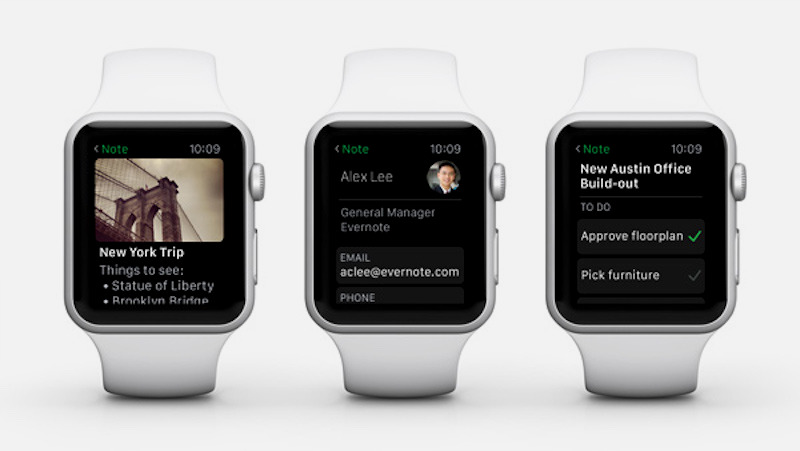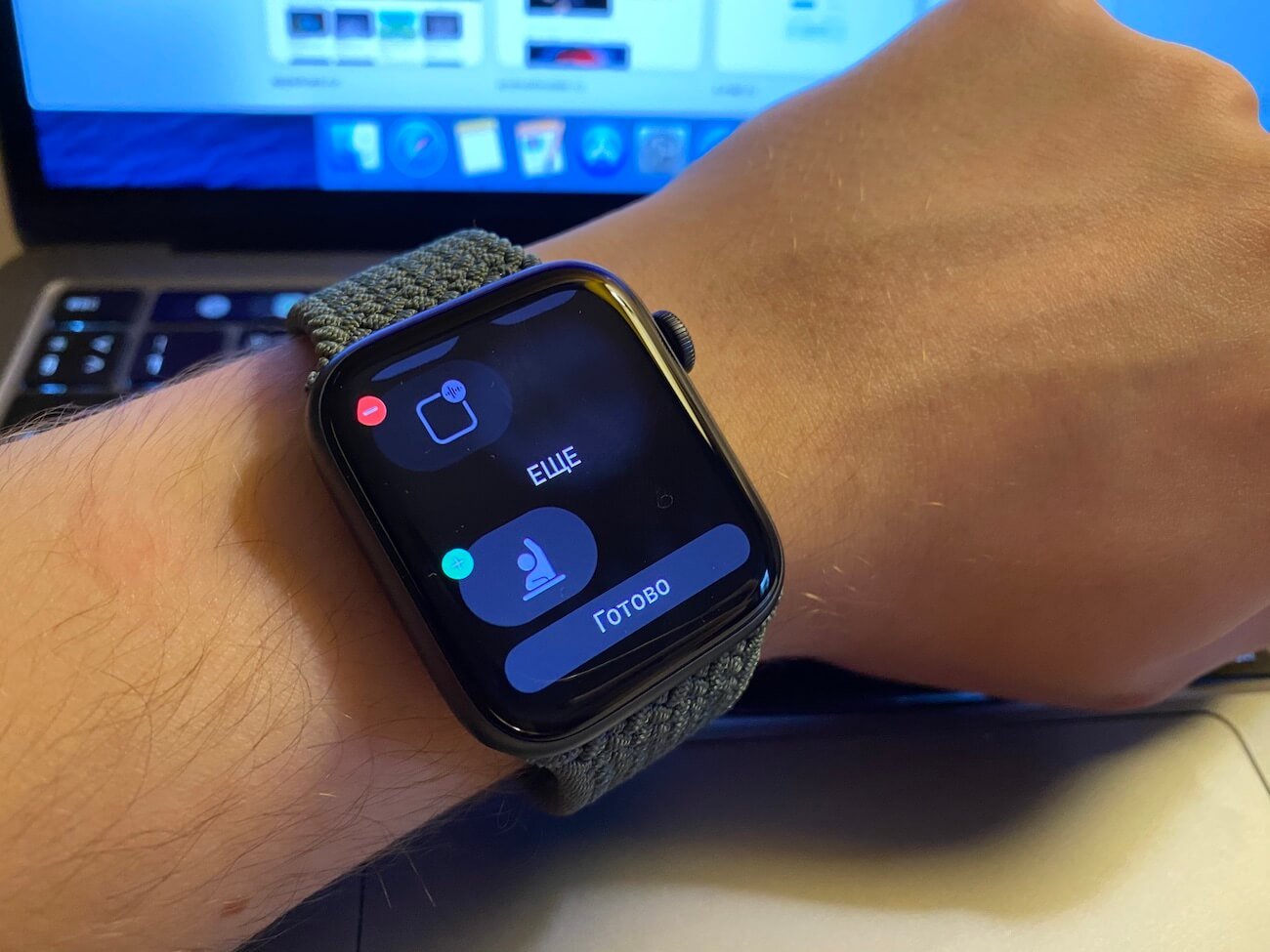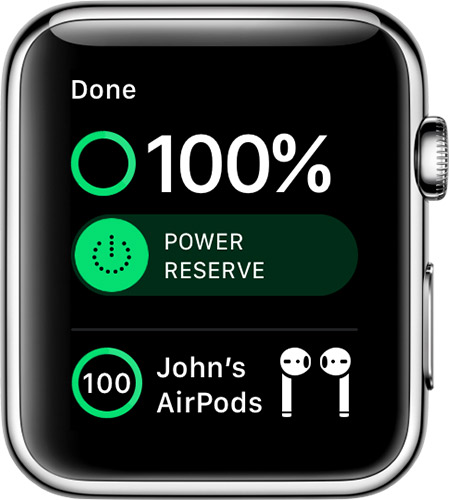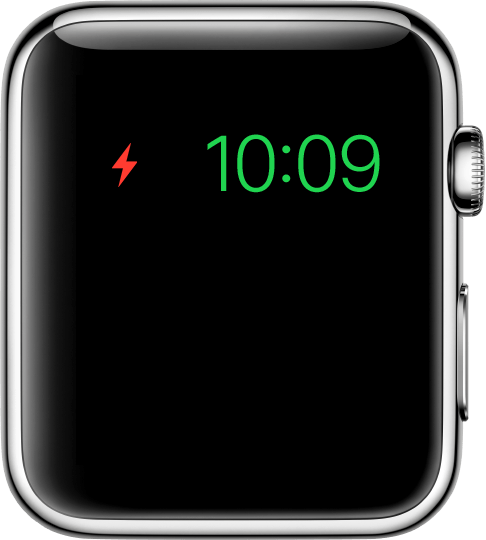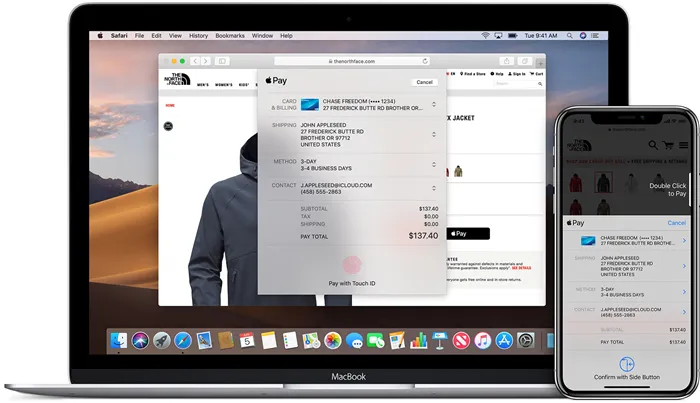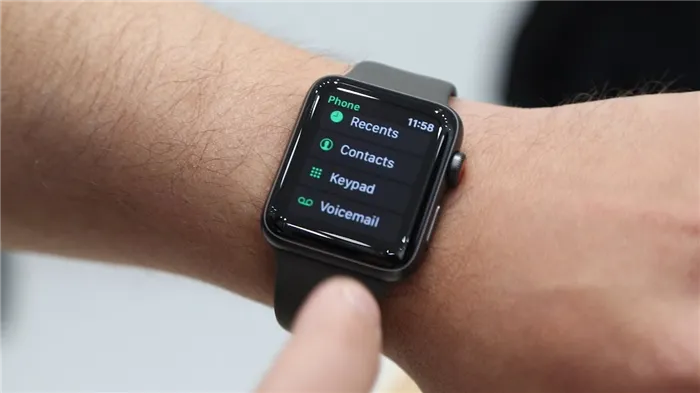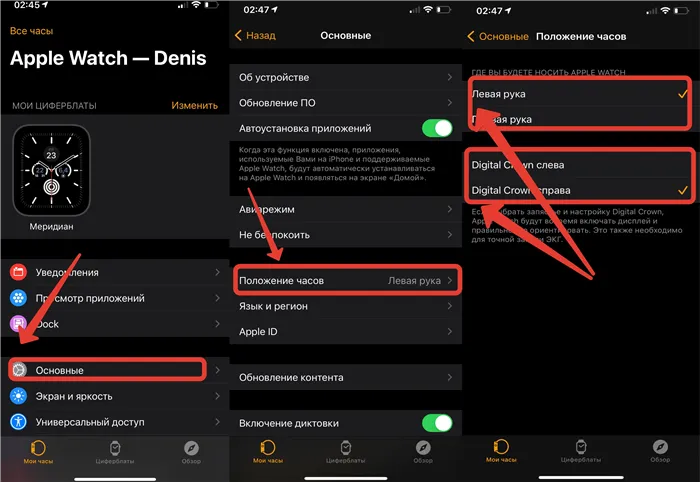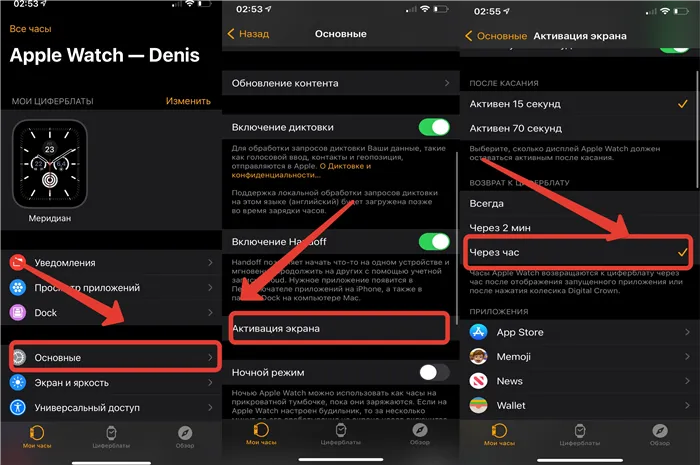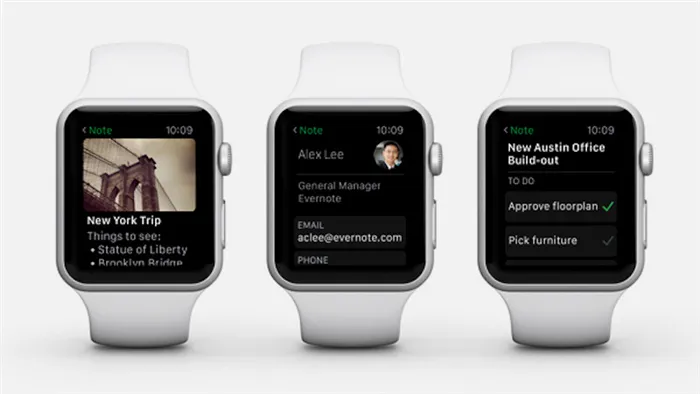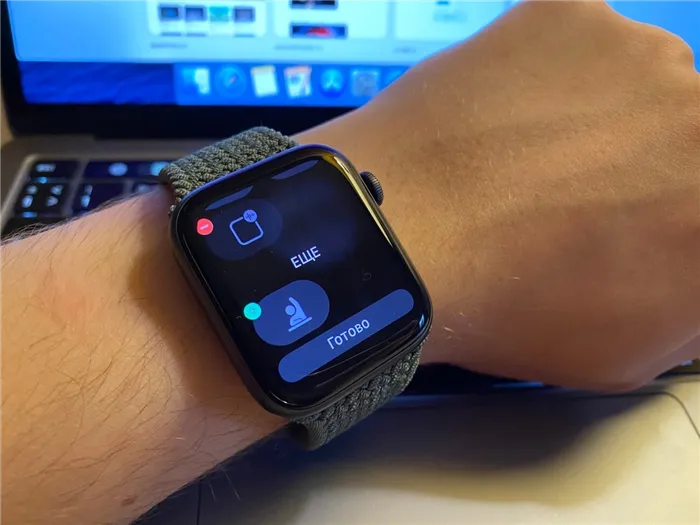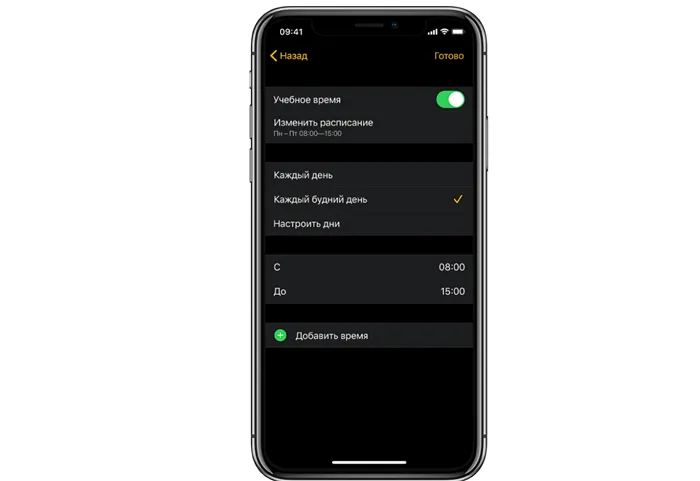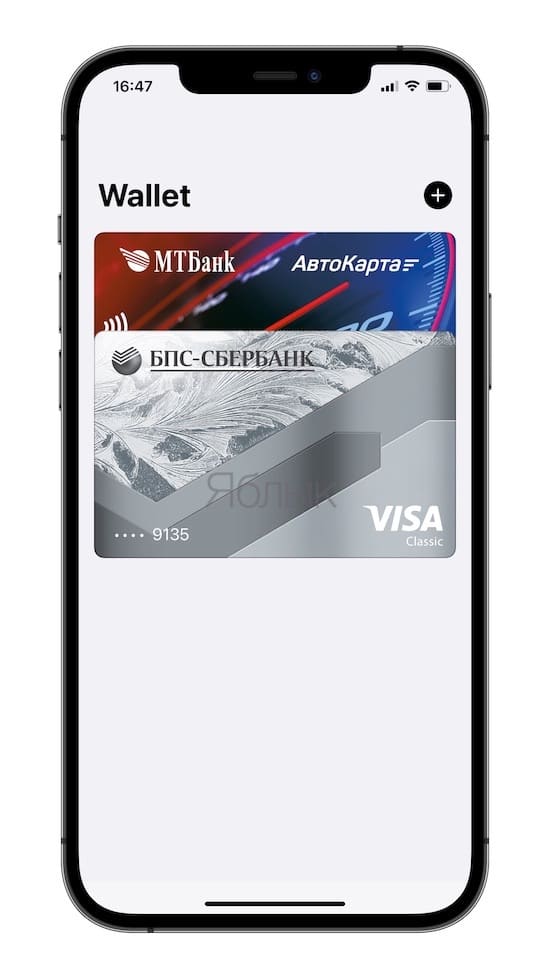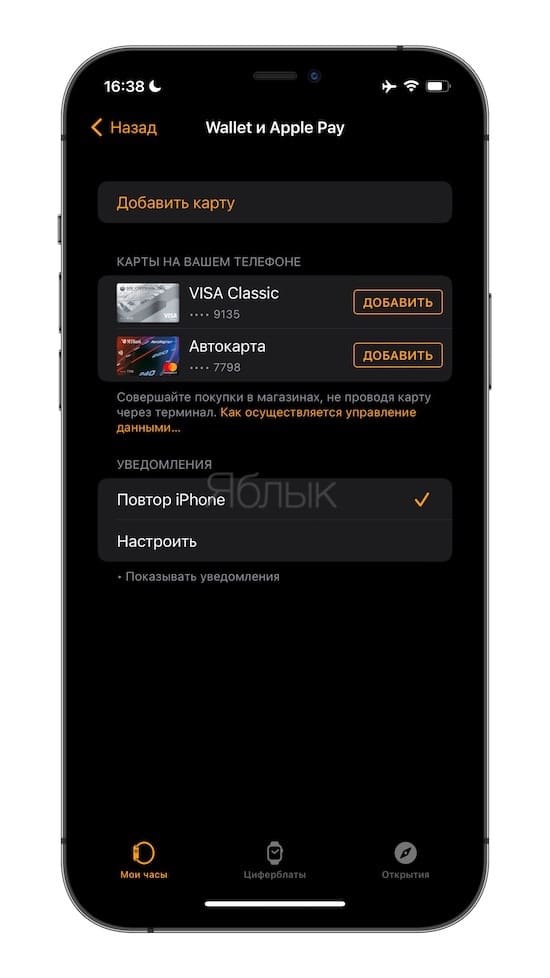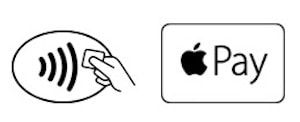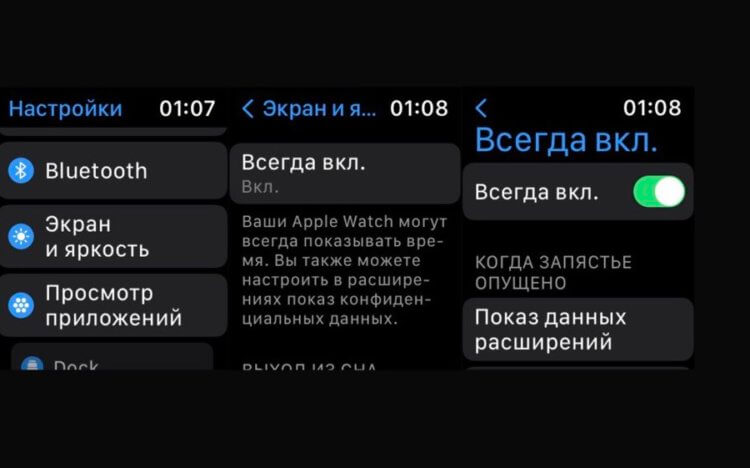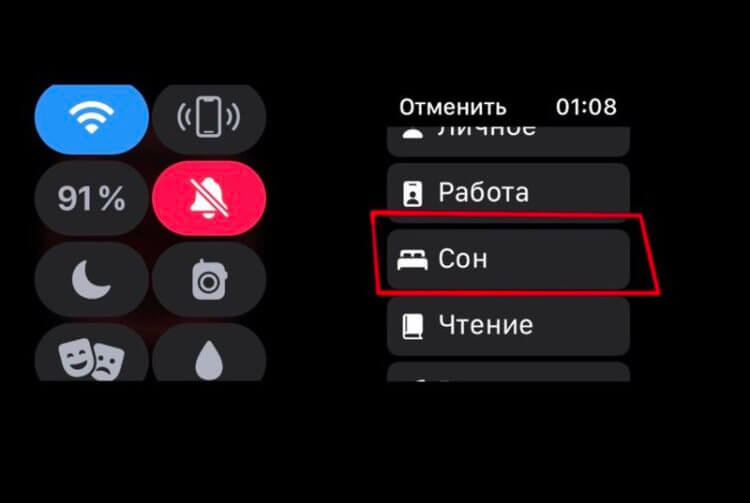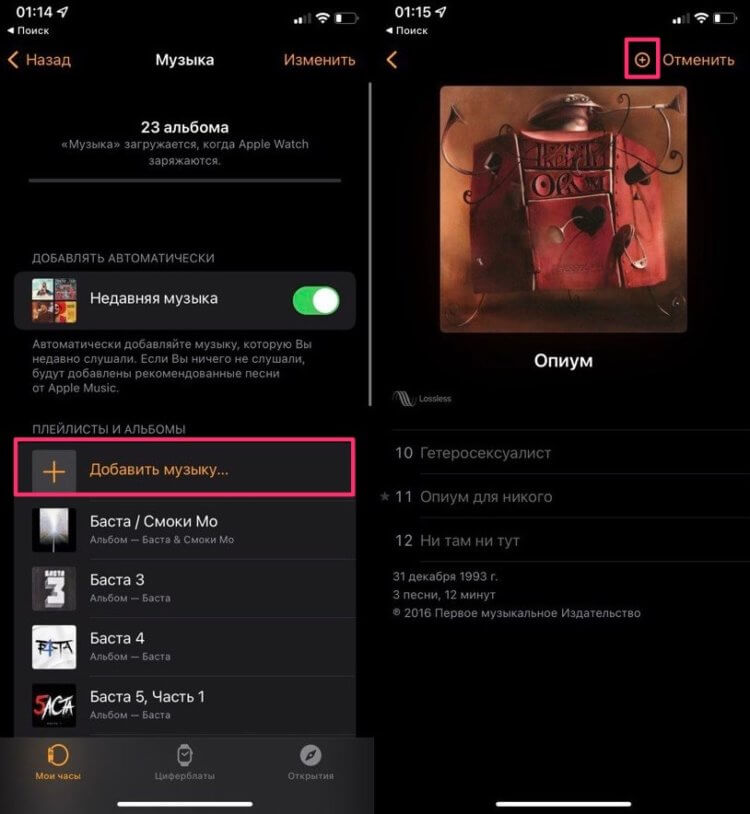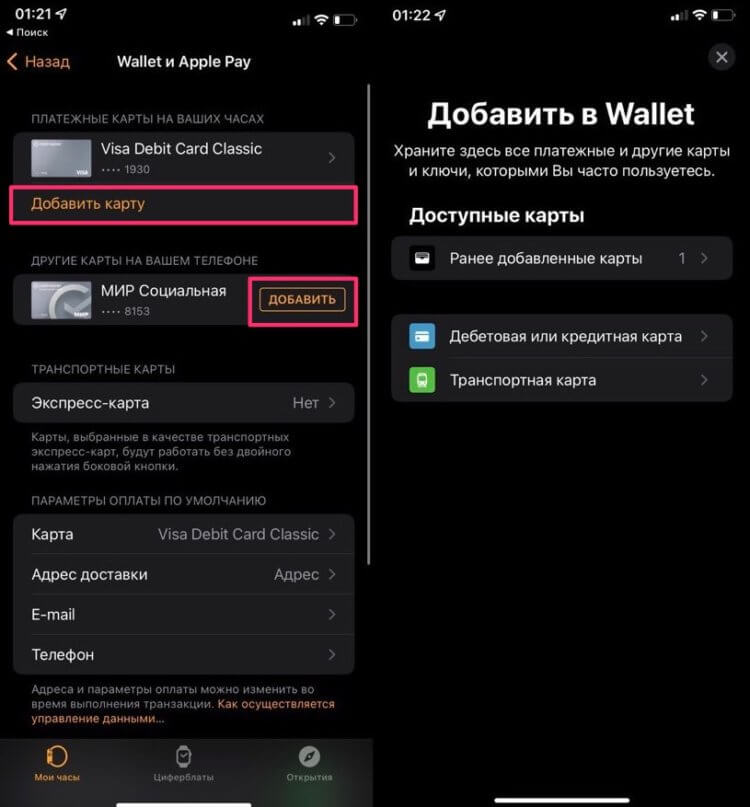Apple Watch запретили на ЕГЭ еще в 2015 году.
Умные часы в принципе нельзя проносить на этот экзамен. Их приравняли к смартфонам и другим гаджетам, сообщили в Рособрнадзоре.
Экс-замруководителя Рособрнадзора Анзор Музаев сказал: «Обязательно при проходе через рамки металлодетекторов проверяют, электронные часы или обычные – обладают ли они Bluetooth и выходом в интернет».
По его словам, порядок проведения ЕГЭ устанавливает, что на руке у участника экзамена могут быть только механические часы, кварцевые или электронные, но без дополнительных «умных» функций – калькулятора, заметок, показа уведомлений и подобных. Также они не должны быть оснащены процессором.
На обычных контрольных, зачетах и экзаменах умные часы не запрещены. Есть вероятность, что преподаватель не потребует их снять или убрать в сумку. Этим и пользуются учащиеся с момента появления этих девайсов.
Как «правильно» настраивают Apple Watch для экзамена
Умные часы располагаются на руке, которой учащийся придерживает тетрадь (листок). Например, на правой, если придерживаете правой рукой.
Та рука, которой он пишет, должна быть свободна. Аксессуар настраивается под руку, на которой он находится, чтобы акселерометр работал точно, и реакция на жесты была молниеносной.
Где делают: Настройки —> Основные —> Положение часов. Там нужно выбрать, на какой руке располагается аксессуар и с какой стороны находится Digital Crown.
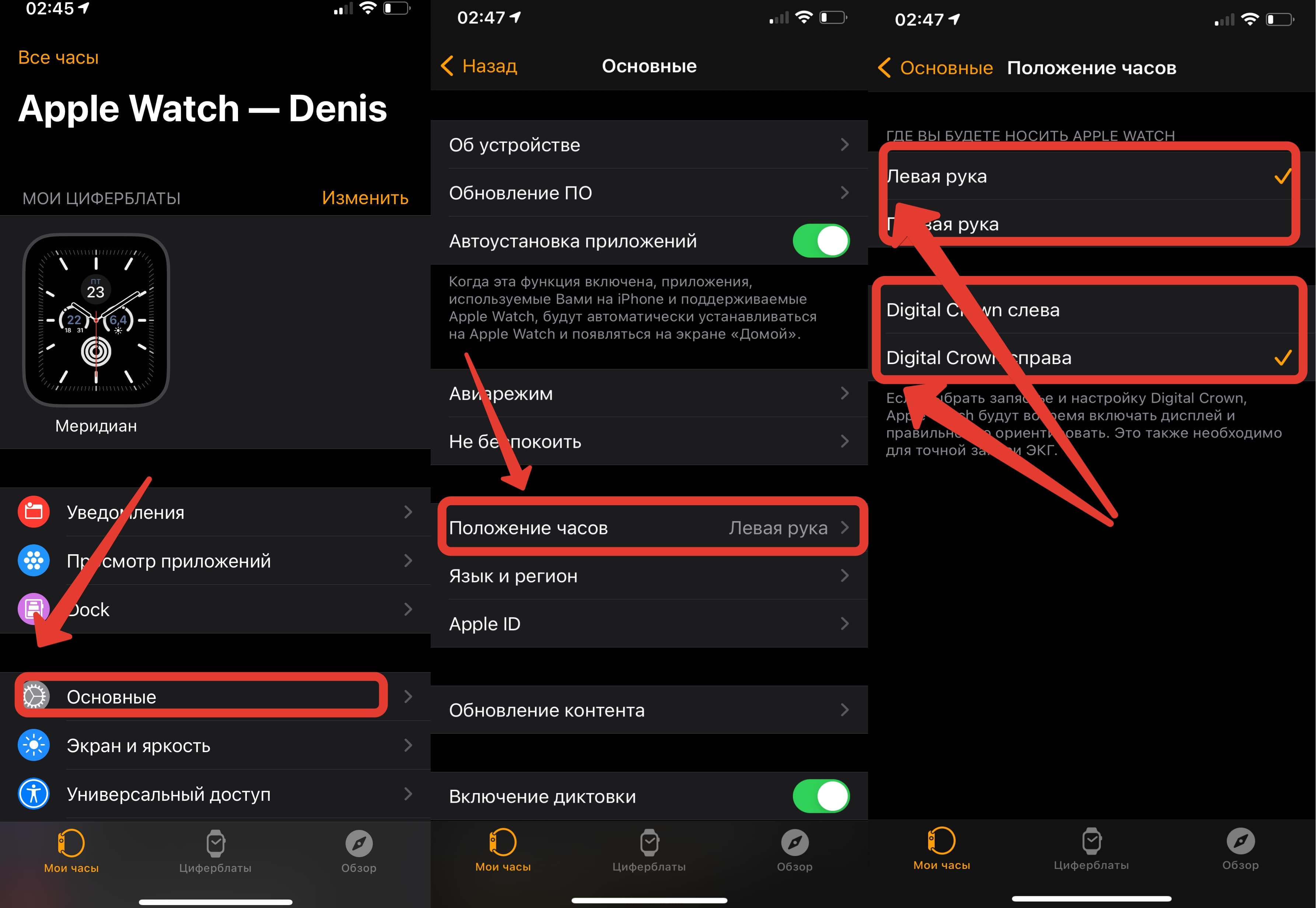
Следующее действие: Настройки —> Основные —> Активация экрана. Там в разделе «Возврат к циферблату» выбирается значение «Через час». И при взмахе пользователь видит последнее открытое приложение.
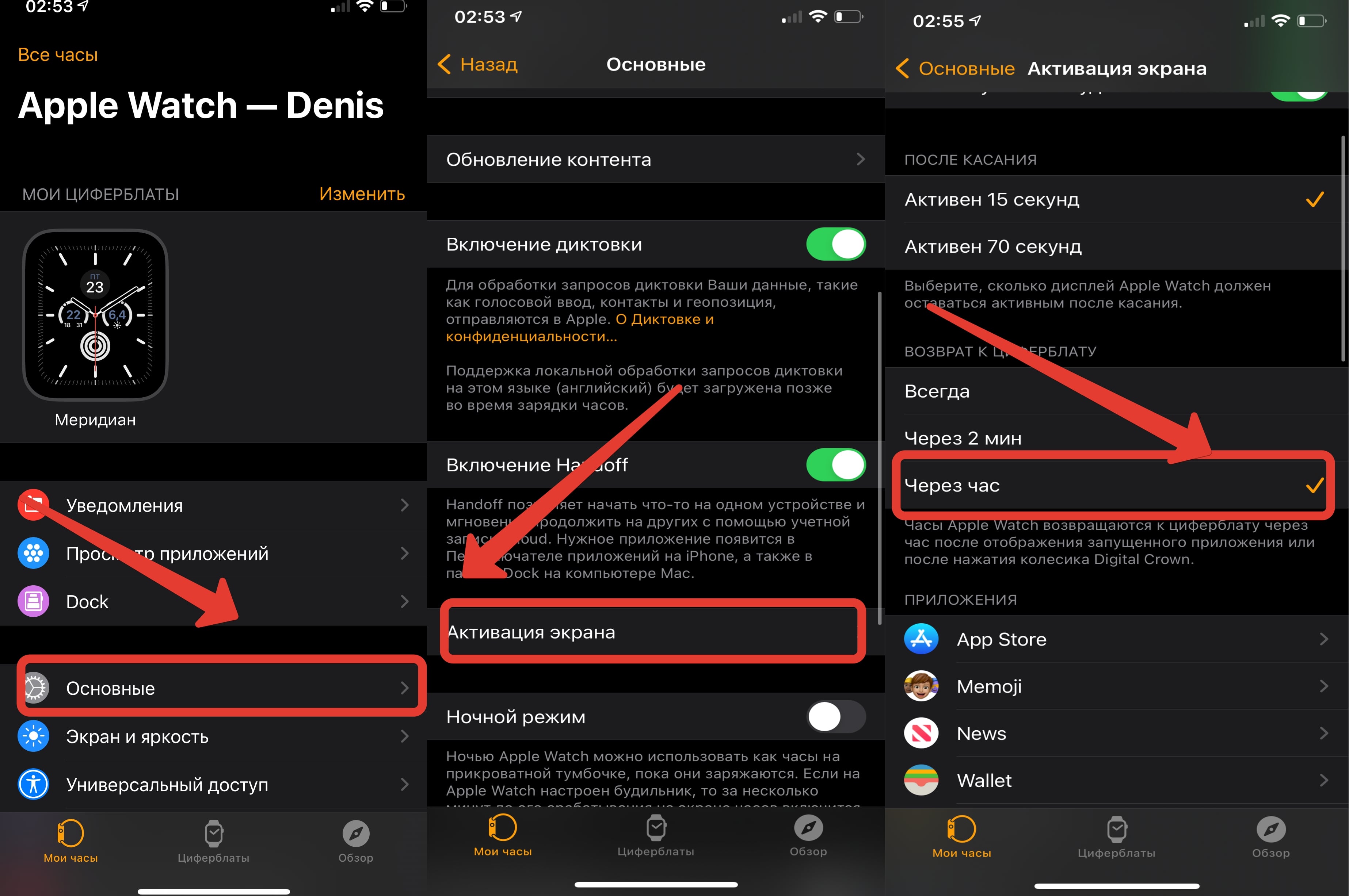
Если все правильно сделать, часы моментально будут включаться по взмаху к себе и выключаться, когда пользователь отводит их. Это позволяет моментально выключить экран, когда к списывающему подходит преподаватель, и включить, когда он его не видит.
К содержимому Apple Watch открывает доступ только когда они на руке хозяина. Если их снять, экран заблокируется.
Такая особенность позволяет показать, что часы не используются для списывания — ученик просто снимает их и дает преподавателю, который видит заблокированный дисплей с просьбой ввести ПИН-код.
Ниже четыре основных способа списать с Apple Watch.
Калькулятор. Есть на всех Apple Watch

Предустановленное приложение на смарт-часах Apple — классический калькулятор. Его достаточно, чтобы делать подсчеты при решении математических задач.
От учащегося требуется лишь правильный порядок действий, остальное (сложение, вычитание, умножение, деление) выполнят умные часы.
Заметки в Evernote — самая подробная шпаргалка
Один из самых популярных заметочников помогает списывать. Разработчики выпустили версию приложения на watchOS. Основные данные записываются в него с компьютера, смартфона или планшета, а потом они отображаются на крошечном дисплее умных часов.
В списке заметок видны их первые знаки. Этим нужно пользоваться, указав те, по которым можно найти нужную — номер билета, название определения или формулу. В заметку можно целиком записывать или копировать-вставлять ответы. Главное — найти время все списать.
Единственный минус: синхронизация между несколькими устройствами и доступ к заметкам без подключения к интернету — платные функции Evernote (219 или 360 рублей в месяц). В бесплатной версии можно сопрячь максимум два девайса.
Синхронизация с фото позволяет списывать с конспектов

На часах есть приложение Фото, синхронизированное с iPhone. С их крохотного экрана можно смотреть снимки, сделанные со смартфона. Это могут быть конспекты или шпаргалки.
Выбираем альбом, содержимое которого отображается на часах, и указываем максимальное количество фото передаваемых фото (сколько — зависит от количества шпаргалок).
Далее делаем шпаргалки. Для максимального удобства нужно открыть приложение камеры, выбрать соотношение сторон фотографии 1:1 и черно-белый эффект. Квадратные фотографии комфортнее разглядывать на экране Apple Watch.
Как школьники и делают шпаргалки для Apple Watch
В программе Adobe Photoshop создается картинка размером 494 x 324 (для часов на 40 мм) и 448 x 368 (для версии на 44 мм). Далее выбирается черный фон, на нем набирается текст белого цвета.
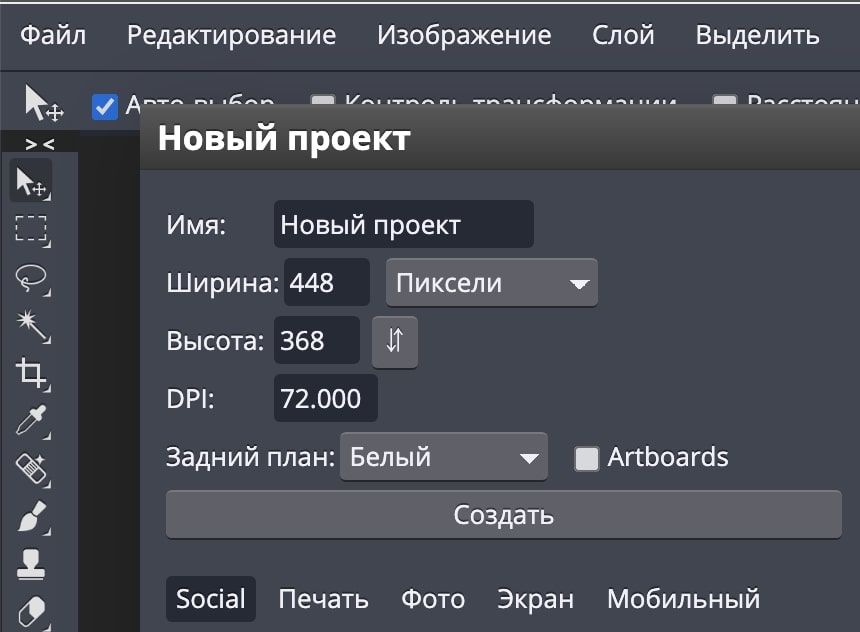
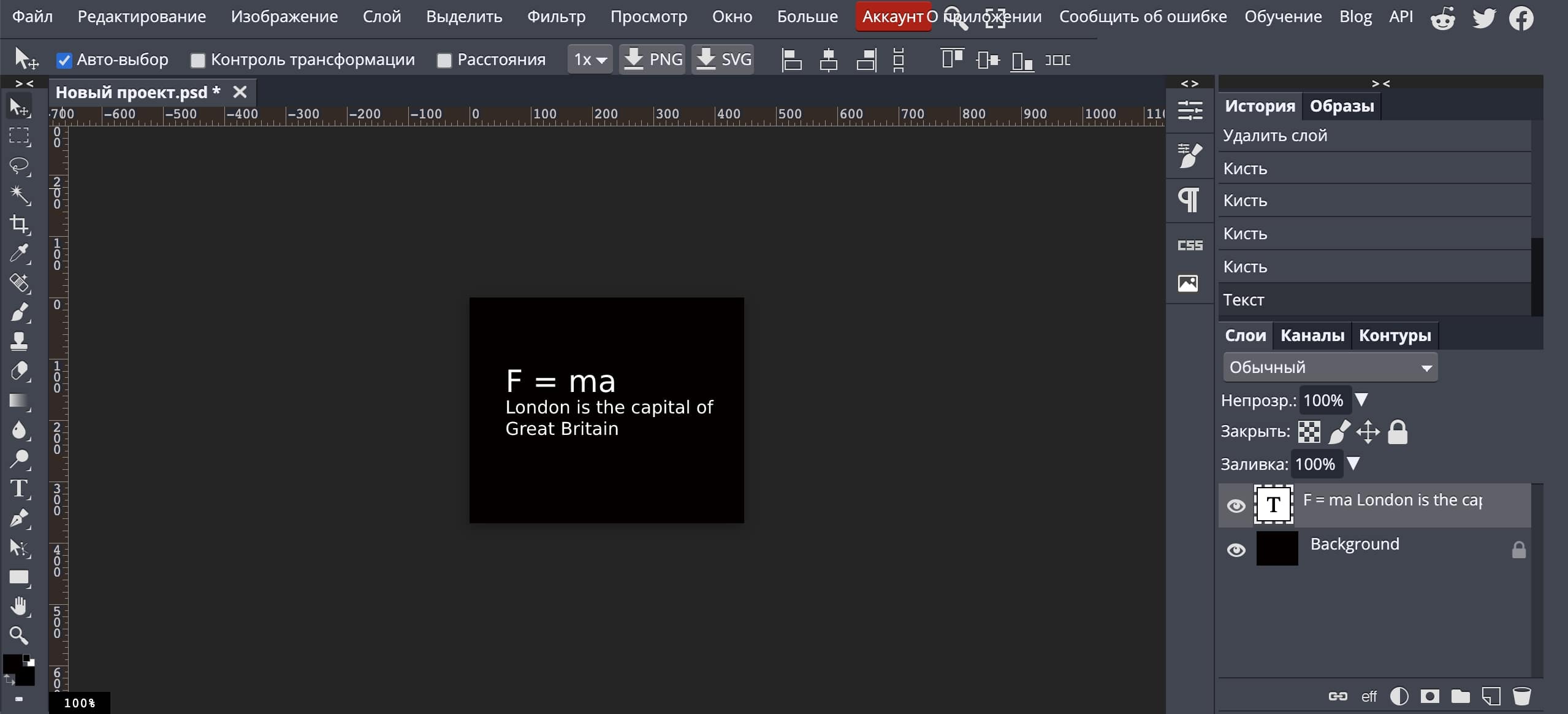
Это альтернатива шпаргалкам-карточкам. На такие картинки можно записать формулы, определения, основные даты. Они становятся вспомогательным инструментом для написания работы и предлагают данные, которые по умолчанию нужно держать в голове. Полностью списать не получится.
Тут нужны фотографии конспектов или Evernote.
P.S. Списывать нехорошо и неправильно. Но тот, кто хочет, всё равно будет искать выходы. Раньше делали надписи на руках и тонкие бумажки прятали. Всё вышенаписанное поможет не столько самим школьникам (они и так это знают), сколько тем, кто их будет ловить.

🤓 Хочешь больше? Подпишись на наш Telegram.

iPhones.ru
И тем не менее, ими пользуются.
- Apple,
- Apple Watch,
- часы и браслеты,
- Это интересно
Обновлено: 10.03.2023
Часы Apple Watch — как списать с их помощью? Как списать экзамен с часов Apple Watch? Я покажу 5 способов как списать с часов Эпл Воч (Iwatch). Apple Watch какой версии подойдет для шпаргалка?
ИНСТАГРАМ —
ПАБЛИК —
ТЕЛЕГРАМ КАНАЛ —
ВТОРОЙ КАНАЛ —
*Способы конечно хорошие, но есть 2 нюанса:*
*1) Не у всех есть Apple Watch.*
*2) Экзамены давно прошли.*
Расскажу про экзамен на истории. Я сделала кучу шпор по всем вопросам, и т.к. в то время сдачи экзаменов AppleWatch не было, то пришлось писать все очень мелко на куче бумажек. Вот я захожу, беру билеты и сажусь. У меня полные карманы шпор, которые я побоялась использовать. Поэтому в основном я писала сама. Подхожу к преподу, отвечаю. И тут он просит зачетку. Зачетка, на тот момент, находилась в кармане с кучей шпор. Я ее начинаю доставать и тут сыпятся все эти шпаргалки. Это было оооочень страшно. Ну и я начала в суете запихивать эти бумажки обратно, потом дала зачетку преподавателю. Думала, что заставит пересдать. Но он только усмехнулся и поставил 5. Этого я никак не ожидала. Позже он рассказал, что все учителя в нашем университете списывали на экзаменах, но так, как я, не палился никто.
Вообщем, ситуация была такая.
У нас на географии была контрольная, и меня спалила училка со шпорой. Она подошла ко мне, а контрольную мы писали на листочках, на обычных листах в клетку писать ответы на вопросы. Она «отметила» листочек, с надписью «-1 балл» , а я тупо после того как она ушла , взял еще один листочек и переписал оставшиеся ответы. В итоге никакого «-1 балла» не было
У меня была такая история , я писал экзамен по истории и с собой я взял два телефона , часы, шпоры и микро наушник .Но перед экзаменом я забыл батарейки для микро наушника и пришлось писать без него . Вобщем я начал списывать с телефона и меня спалили , сказали давай телефон и мы вернём его после экзамена , ну я его отдал и через 5 мин достал второй телефон и продолжил писать и тут она начинает говорить хватит списывать и идёт в мою сторону , я быстро убираю телефон и начинаю нервничать , а оказывается она прошла меня и подошла к человеку сидящему за мной и забрала у него тоже телефон , но я то подумал сначала что она мне это говорит и я так испугался . И уже ещё через 5 мин достаю телефон и опять начинаю писать и тут резко мне звонят , музыка громко играет и тут она быстро подходит и выгоняет меня с экзамена . Я встаю и у меня из кармана падают две шпоры и она стоит просто в шоке . Ну вот так закончилась история .
Я специально-зделал наклейку колы и в составе зделал шпоры в фотошопе и на Контрольной-работе достал бутылку и начал часто на неё часто-смотреть на бутылку-приходит ко мне и говорит что ты там смотришь берёт бутылку-и видит это и такой-иди от сюда и ставит 2 потоп я переписывал-а сделал шпоры чтобы подстроховатся
Умные часы в принципе нельзя проносить на этот экзамен. Их приравняли к смартфонам и другим гаджетам, сообщили в Рособрнадзоре .
Экс-замруководителя Рособрнадзора Анзор Музаев сказал: «Обязательно при проходе через рамки металлодетекторов проверяют, электронные часы или обычные – обладают ли они Bluetooth и выходом в интернет».
По его словам, порядок проведения ЕГЭ устанавливает, что на руке у участника экзамена могут быть только механические часы, кварцевые или электронные, но без дополнительных «умных» функций – калькулятора, заметок, показа уведомлений и подобных . Также они не должны быть оснащены процессором.
На обычных контрольных, зачетах и экзаменах умные часы не запрещены. Есть вероятность, что преподаватель не потребует их снять или убрать в сумку. Этим и пользуются учащиеся с момента появления этих девайсов.
Как «правильно» настраивают Apple Watch для экзамена
Умные часы располагаются на руке, которой учащийся придерживает тетрадь (листок). Например, на правой, если придерживаете правой рукой.
Та рука, которой он пишет, должна быть свободна. Аксессуар настраивается под руку, на которой он находится, чтобы акселерометр работал точно, и реакция на жесты была молниеносной.
Где делают: Настройки —> Основные —> Положение часов. Там нужно выбрать, на какой руке располагается аксессуар и с какой стороны находится Digital Crown.
Настраиваем работу акселерометра. Часы будут включаться и выключаться по взмаху руки.
Следующее действие: Настройки —> Основные —> Активация экрана. Там в разделе «Возврат к циферблату» выбирается значение «Через час». И при взмахе пользователь видит последнее открытое приложение.
С этой настройкой при включении часы отобразят последнее открытое приложение.
Если все правильно сделать, часы моментально будут включаться по взмаху к себе и выключаться, когда пользователь отводит их. Это позволяет моментально выключить экран, когда к списывающему подходит преподаватель, и включить, когда он его не видит .
К содержимому Apple Watch открывает доступ только когда они на руке хозяина. Если их снять, экран заблокируется.
Такая особенность позволяет показать, что часы не используются для списывания — ученик просто снимает их и дает преподавателю, который видит заблокированный дисплей с просьбой ввести ПИН-код.
Ниже четыре основных способа списать с Apple Watch .
Калькулятор. Есть на всех Apple Watch
Предустановленное приложение на смарт-часах Apple — классический калькулятор. Его достаточно, чтобы делать подсчеты при решении математических задач .
От учащегося требуется лишь правильный порядок действий, остальное (сложение, вычитание, умножение, деление) выполнят умные часы.
Заметки в Evernote — самая подробная шпаргалка
Один из самых популярных заметочников помогает списывать. Разработчики выпустили версию приложения на watchOS. Основные данные записываются в него с компьютера, смартфона или планшета, а потом они отображаются на крошечном дисплее умных часов .
В списке заметок видны их первые знаки. Этим нужно пользоваться, указав те, по которым можно найти нужную — номер билета, название определения или формулу. В заметку можно целиком записывать или копировать-вставлять ответы. Главное — найти время все списать.
Единственный минус: синхронизация между несколькими устройствами и доступ к заметкам без подключения к интернету — платные функции Evernote (219 или 360 рублей в месяц). В бесплатной версии можно сопрячь максимум два девайса.
Синхронизация с фото позволяет списывать с конспектов
Apple Watch позволяют смотреть фотографии из галереи на iPhone . Можно сфотографировать коспекты.
На часах есть приложение Фото, синхронизированное с iPhone . С их крохотного экрана можно смотреть снимки, сделанные со смартфона. Это могут быть конспекты или шпаргалки.
Выбираем альбом, содержимое которого отображается на часах, и указываем максимальное количество фото передаваемых фото (сколько — зависит от количества шпаргалок).
Далее делаем шпаргалки. Для максимального удобства нужно открыть приложение камеры, выбрать соотношение сторон фотографии 1:1 и черно-белый эффект. Квадратные фотографии комфортнее разглядывать на экране Apple Watch .
Как школьники и делают шпаргалки для Apple Watch
В программе Adobe Photoshop создается картинка размером 494 x 324 (для часов на 40 мм) и 448 x 368 (для версии на 44 мм). Далее выбирается черный фон, на нем набирается текст белого цвета.
Создаем картинку такого же разрешения, как экран у часов.
Это альтернатива шпаргалкам-карточкам. На такие картинки можно записать формулы, определения, основные даты . Они становятся вспомогательным инструментом для написания работы и предлагают данные, которые по умолчанию нужно держать в голове. Полностью списать не получится.
На презентации iPhone 12 Apple не просто так говорила про новые возможности использования своих устройств в пределах одной семьи. Так, одним из нововведений watchOS 7 стал режим «Учебное время». А сделали его для того, чтобы ребенок во время уроков меньше отвлекался на разные уведомления — он сам ограничивает работу некоторых функций Apple Watch на время школьных занятий. По сути это такой продвинутый режим «Не беспокоить», с которым родители могут быть уверены, что их ребенок учится, а не копается в своих часах (что не мешает ему рисовать на парте, например). Обозначается этот режим как человек за партой. Но почему-то не работает!
Интересная функция, но в российских реалиях в основном бесполезная
Человек за партой на Apple Watch
Многие в нашем чате в Telegram заметили новую иконку в центре уведомлений своих часов, на которой изображён человек с поднятой рукой. И у большинства при нажатии на нее ничего не происходит. В настройках часов тоже нигде нельзя настроить «Учебное время».
Вот так выглядит этот режим на часах
А все дело в том, что режим «Учебное время» можно настроить только на часах другого члена семьи. То есть на своих часах вы включить его не сможете. Только на часах ребенка или родственника, если выполните сопряжение со своим iPhone.
Как настроить учебный режим на Apple Watch
Если вы все же подключили часы ребенка к своему iPhone, можете выполнить настройку режима «Учебное время».
- Откройте приложение Watch на iPhone.
- Нажмите «Все часы», выберите часы в разделе «Семейные часы».
- Выберите «Готово», затем коснитесь «Учебное время».
- Включите режим и коснитесь «Изменить расписание».
- Выберите дни и время активации режима «Учебное время» на часах.
- Коснитесь «Добавить время», если хотите установить несколько интервалов в рамках одного дня, например, с 8:00 до 12:00 и затем с 13:00 до 15:00.
Настройка учебного режима на Apple Watch
Если вы захотите изменить настроенное расписание, в приложении Watch на iPhone нажмите на нужные часы, выберите «Учебное время» и затем нажмите «Изменить расписание».
Как отключить учебный режим на Apple Watch
При желании ребенок сам может из него выйти — достаточно коснуться дисплея, покрутить колесико сбоку и нажать «Выйти». Это сделано для того, чтобы он, например, посмотрел уведомления или кольца активности.
Но! Если выйти из режима «Учебное время» в часы учебного времени, режим снова активируется, как только ребенок опустит запястье. При этом родитель получит оповещение о том, что учебный режим отключен, и в течение какого времени был неактивен.
Зачем вообще нужен такой режим? На самом деле не так много родителей, которые покупают своим детям Apple Watch, но не берут им iPhone. В большинстве случаев если у ребенка есть часы Apple, то в кармане лежит и смартфон, чтобы родители могли с ним связаться. И он вполне может включить режим «Не беспокоить» (многие так делают в школе, кстати), если не хочет отвлекаться во время учебы. Данный режим больше актуален для тех стран, где Apple Watch работают с eSIM.
Другое дело — зачем нужна иконка человека за партой в центре уведомлений на Apple Watch, если она не является активной. Возможно, это исправят в будущих версиях watchOS.
Начиная с дублирования содержимого вашего iPhone и заканчивая покупкой новых приложений непосредственно в App Store, вы узнаете, как находить, добавлять и управлять приложениями на Apple Watch.
Мы прошли долгий путь, так как приложения Apple Watch были всего лишь небольшим дисплеем для реального приложения на вашем iPhone. Возможно, нам нужно продвинуться дальше, прежде чем разработчики приложений вернутся к носимым устройствам, но, тем не менее, Apple Watch теперь имеет свой собственный App Store.
Вы по-прежнему можете добавлять приложения тем же способом, что и раньше, но сегодня появилась дополнительная возможность просто получить то, что вам нужно, прямо из ваших часов. Это может больше всего понравиться людям с LTE Apple Watch, поскольку они могут покупать и загружать приложения без iPhone даже поблизости.
Однако для любого из нас тот факт, что теперь вы можете получать приложения через Apple Watch, меняет дело. Физическая необходимость перейти на другое устройство, чтобы получить приложение для своих часов, является достаточным барьером, который вы вряд ли будете беспокоить.
И когда эти приложения нужно было покупать как iPhone, это всегда означало, что приложение Watch было вспомогательным. Теперь приложение «Часы» может быть основным, причем настолько, что даже не нужно иметь версию для iPhone.
Как добавить приложения в Apple Watch через App Store
Сначала вам нужно найти нужное приложение, затем выбрать его и, наконец, подтвердить, что вы хотите загрузить его.
L-R: выбор App Store, выбор поиска, затем продиктование имени приложения и его поиск
Как найти приложения для Apple Watch в App Store
Нажмите цифровую корону, чтобы выйти из циферблата
Нажмите на App Store, если вы используете обычный домашний экран Смотреть соты
Или перейдите в App Store, если вы просматриваете приложения в списке.
Прокрутите список рекомендуемых и рекомендуемых приложений
Либо нажмите Поиск вверху.
Или нажмите и удерживайте в любой момент, чтобы вызвать кнопку поиска, чтобы нажать
Нажмите Диктовать или Каракули
Скажите или напишите название приложения
Нажмите Готово
Когда вы видите список приложений, каждое из них представлено небольшим изображением, а также его именем, кратким описанием, рейтингом в виде звезды и затем одной из четырех возможных кнопок. Кнопка всегда связана с тем, как вы начали использовать приложение, но она меняется в зависимости от того, есть ли у вас это приложение или было когда-либо раньше.
Если он уже находится на ваших часах, и вы просто не видите его в этой соте, то кнопка просто скажет «Открыть». Если у вас когда-либо было это раньше, если вы ранее загрузили приложение, а затем удалили его, кнопка будет иметь значок загрузки iCloud.
Последние две возможности связаны с тем, что приложение не является бесплатным. Теоретически, кнопка покажет цену, когда приложение платное. На практике удачи в поиске любого из них. Чаще всего приложение можно загрузить бесплатно сейчас, а позже потребуется платное обновление, чтобы быть полезным.
Это не очень приятная часть всего опыта. В тех случаях, когда для приложений iOS обычно есть раздел в их описании, озаглавленный «Покупки в приложении», разработчик может просто написать список в текстовой сводке приложения. И мы говорим «Сводка», но часто можно увидеть, что это очень длинная сводка с ценами, скрытыми в самом конце.
Если вы все прочитали и решили купить в любом случае, или вы просто хотите прямо узнать, пригодится ли вам какое-либо приложение, вы можете нажать кнопку «Получить».
Ваша покупка должна быть подтверждена, и это обязательно будет означать, что вас попросили дважды нажать боковую кнопку Apple Watch подряд. Это сделано для того, чтобы убедиться, что это позитивный выбор, что вы случайно ничего не скачиваете.
Кроме того, это проще, чем пытаться ввести пароль Apple ID с помощью функции Scribble часов. И безопаснее, чем пытаться диктовать свой пароль вслух.
Что происходит при добавлении приложений Apple Watch
Как только вы подтвердите, что хотите получить приложение, оно начнет загружаться прямо на ваши Apple Watch. Вы должны быть в состоянии начать использовать его в считанные минуты.
По умолчанию, однако, если есть соответствующая версия iPhone этого приложения, которое вы только что купили, оно также будет автоматически загружено на ваш iPhone. Вы можете остановить это, однако.
Отключение автоматической загрузки запрещает всем приложениям iPhone с версиями Watch также устанавливать их по умолчанию.
Как отключить автоматическую синхронизацию приложений iPhone с Apple Watch
Как добавить приложения в Apple Watch через ваш iPhone
Как iPhone автоматически получает новые приложения, которые вы покупаете через Apple Watch, так и часы автоматически получают новые приложения, которые вы покупаете через iPhone. По умолчанию всякий раз, когда вы получаете любое новое приложение для iOS, которое поставляется с версией Apple Watch, вы также устанавливаете это издание.
Это не значит, что вы собираетесь покупать столько же приложений для своих часов, сколько для своего iPhone. Тем не менее, вы вполне можете купить множество приложений для своего iPhone, и если только половина из них имеет версии Apple Watch, это может стать проблемой. Например, уже достаточно сложно найти приложения на сотовой домашней странице часов.
И даже если вы решили изменить это на представление списка, каждое новое приложение просто делает этот список длиннее и длиннее для прокрутки. Если вы не хотите, чтобы это произошло, вы можете выбрать, какие отдельные приложения будут установлены. Вы можете отключить автоматическое добавление их всех.
Как добавить отдельные приложения в Apple Watch через ваш iPhone
Откройте приложение Apple Watch на своем iPhone
На вкладке «Мои часы» нажмите «Общие».
Нажмите Автоматическая установка приложения, чтобы отключить
После этого вы должны выбрать, какие приложения вы хотите, чтобы они были доступны на ваших Apple Watch.
L-R Найдите раздел «Доступные приложения» в приложении Apple Watch на iPhone. Выберите один для установки, а затем он появится в списке установленных
Как только вы это сделаете, приложение будет установлено на ваши Apple Watch. Он также перемещается из раздела «Доступные приложения» в список над ним под названием «Установлено на Apple Watch».
Забавно, что этот список установленных приложений работает немного по-другому. Вместо того, чтобы иметь кнопку «Удалить», как вы могли бы ожидать, установленные приложения требуют, чтобы вы нажали на их имя, чтобы перейти на экран редактирования.
Это похоже на вылет из первых дней watchOS, когда ваше приложение для iPhone показывало бы дисплей на Apple Watch. Тем не менее, если вы выключите его, приложение будет удалено.
Читайте также:
- Приложение thingiverse не запускается
- Как в приложении s7 измерить багаж
- Как скачать приложение блади 7
- Тарифы как приложение к договору
- Как написать приложение на питоне c нуля
Всем привет, в этом видео я расскажу как списывать на экзаменах с помощью iPhone или Apple Watch ?
Эти советы помогут вам сдать все контрольные или экзамены в школе , или в других учебных заведениях !
Я пользуюсь Apple Watch как шпаргалкой уже более года , и меня никогда не палили .
Так же в этом видео я вам покажу некоторые приложения для списывания с айфона !
• Думаю каждому современному человеку любящиму компанию и технику Apple будет интересен мой канал на YouTube )
#iPhone #iPad #iPod #Mac — Это основные линейки продуктов яблочной компании !
• На моем канале вы увидите качественные видеообзоры и распаковки — iPhone iPod iPad iMac MacBook
• Обзоры софта и приложений из App Store для — Айфон Айпад Айпод Мак
• Иногда на свой канал я буду выкладывать распаковки посылок для техники Apple с AliExpress и с других Интернет магазинов !
• У вас есть проблемы с вашим iPhone или iPad или же с компьютером Mac ?
• Ваш телефон iPhone не заряжается ? Ваш плеер iPod не держит заряд ? Ваш планшет iPad не включается ? Вы забыли данные о своём Apple ID ?
• Не беда ! На этот канал я буду выкладывать решение многих проблем с вашим Apple девайсом !
• Так же на этом канале будут проходить всякие конкурсы , интерактивы и много всего интересного !
Так же на моем канале будет очень много видео по типу : Как установить царский ВКонтакте ? Как устанавливать платные игры бесплатно на iOS ?
• А так же я буду стараться делать прямые трансляции !
Списать на экзамене с Apple Watch не получится.
Если вы специально купили Apple Watch или другие умные часы перед грядущими экзаменами, вынуждены вас огорчить: в этом году подобные аксессуары запрещено проносить на ЕГЭ — они приравниваются к гаджетам и мобильным телефонам, использование которых чревато отправкой на пересдачу.
Замруководителя Рособрнадзора заявил, что при проходе учеников через рамки металлодетекторов эксперты будут определять, какие часы электронные, а какие нет. При этом пользоваться обычными часами (кварцевыми, электронными без дополнительных функций) разрешается, сообщает «Интерфакс».
В ведомстве следят за техническими новинками, и шпионские технологии школьникам на помогут.
Не обойдется также и без «глушилок», с помощью которых чиновники собираются помешать ученикам выходить в Интернет на экзаменах.
Примечательно, что до этого пользоваться умными часами на экзаменах не было запрещено, хотя многие устройства на Android Wear уже на тот момент вышли на российский рынок. Пристальное внимание к данному сегменту в нашей стране (да и, наверное, во всем мире) началось именно с Apple Watch.
Apple назвала Apple Watch лучшей шпаргалкой для школьников и студентов.
Для продвижения Apple Watch в период подготовки к новому учебному сезону маркетологи Apple придумали оригинальный ход, передает 9to5Mac. Консультанты сети розничных магазинов компании будут рассказывать клиентам о том, что смарт-часы являются лучшим приобретением для учащихся, так как носимым компьютером можно пользоваться незаметно для учителя.
Особенности новой тактики объясняются в видеоролике старшего вице-президента Apple по розничным продажам Анджелы Арендтс. Разумеется, консультанты не будут открыто заявлять, что Apple Watch станет идеальной шпаргалкой на уроках и лекциях. Но, чтобы освоить электронную новинку раньше учителей, хватит и намека.
«Сотрудникам Apple Store Арендтс сказала, что Apple Watch является “отличной покупкой к школьному сезону”, поскольку устройство может использоваться в классных комнатах незаметно для преподавателя, в отличие от более крупного iPhone, – поясняет издание. – Она добавила “Я не думаю, что учителя пока не в теме про Apple Watch”, отметив, что сотрудникам магазинов следует предлагать студентам “быстрее воспользоваться этой возможностью”».
Стоит отметить, что некоторые высшие учебные заведения уже запретили использование Apple Watch и других смарт-часов на экзаменах. В частности, устройства запретили проносить на ЕГЭ наряду с другими гаджетами и мобильными телефонами. Об этом в мае предупредило руководство Рособрнадзора. «Обязательно при проходе через рамки металлодетекторов проверяют, электронные часы или обычные, обладают ли они Bluetooth и выходом в интернет», – объяснил замруководителя ведомства Анзор Музаев.
В Университете штата Пенсильвания, в свою очередь, пытаются выяснить, могут ли «умные» часы повысить эффективность учебного процесса.
Следите за новостями Apple в нашем Telegram-канале, а также в приложении MacDigger на iOS.
Присоединяйтесь к нам в Twitter, ВКонтакте, Facebook, Google+ или через RSS, чтобы быть в курсе последних новостей из мира Apple, Microsoft и Google.
Возможно у Вас есть свои мнения на тему «Как списать с часов Apple на экзамене»? Напишите об этом в комментариях.
Как списать с помощью apple watch
Проверьте ваши батареи сразу от вахты, Центр управления, или ночной режим.
Проверить заряд батареи
- Свайп вверх на циферблате, чтобы открыть Центр управления и увидеть процент батареи.
- Коснитесь батареи в процентах, а затем перетащите ползунок резерв мощности, чтобы использовать запас мощности.
- Коснитесь батареи в процентах для проверки заряда батареи для вашего соединены AirPods.
- На некоторые лица смотреть, вы можете добавить батареи осложнение.
- На вашем iPhone, вы можете добавить виджет батареи , чтобы показать любого подключенного Apple наблюдать.
- Когда ваш Apple часы зарядки в тумбочке режим, нажмите для проверки батареи в процентах.
Зарядить ваш Apple наблюдать
Если ваш аккумулятор разряжен, вы увидите на экране вашего Apple наблюдать. Чтобы зарядить ваш Apple наблюдать:
- Ручка для Apple, часы и аксессуары безопасно и всегда снимайте часы перед зарядкой.
- Подключите Apple, магнитный кабель для зарядки или Apple часы магнитный зарядки док на USB-адаптер питания.
- Подключите адаптер к электрической розетке. Вы также можете подключить зарядный кабель к USB-порту.
- Положение задней части вашего Apple наблюдать зарядного устройства. Зарядного устройства магниты выровнять ваш Apple наблюдать, и вы увидите на циферблате.
- Дать свой Apple часы времени для зарядки. Во время зарядки устройства, Apple, часы переходит в режим тумбочке.
Использовать Резерв Мощности
Запас мощности позволяет увидеть время на Apple смотреть, сохраняя заряд аккумулятора. Пока ваш Apple наблюдать в запас, нажмите боковую кнопку, чтобы показать текущее время. В резерв, ваш Apple наблюдать и iPhone не общаться, и вы не можете открыть другие часы.
Очередь на резерв
Когда заряд батареи снижается до 10 процентов, ваш Apple наблюдать предупреждает Вас и просит, если вы хотите использовать резервные мощности. Когда заряд аккумулятора становится слишком низким, ваши часы автоматически переходит в запас, и появится рядом с часами. Узнайте, как увеличить вашу жизнь батареи и продолжительность жизни.
Списать на экзамене с Apple Watch не получится
Если вы специально купили Apple Watch или другие умные часы перед грядущими экзаменами, вынуждены вас огорчить: в этом году подобные аксессуары запрещено проносить на ЕГЭ — они приравниваются к гаджетам и мобильным телефонам, использование которых чревато отправкой на пересдачу.
Замруководителя Рособрнадзора заявил, что при проходе учеников через рамки металлодетекторов эксперты будут определять, какие часы электронные, а какие нет. При этом пользоваться обычными часами (кварцевыми, электронными без дополнительных функций) разрешается, сообщает «Интерфакс».
В ведомстве следят за техническими новинками, и шпионские технологии школьникам на помогут.
Не обойдется также и без «глушилок», с помощью которых чиновники собираются помешать ученикам выходить в Интернет на экзаменах.
Примечательно, что до этого пользоваться умными часами на экзаменах не было запрещено, хотя многие устройства на Android Wear уже на тот момент вышли на российский рынок. Пристальное внимание к данному сегменту в нашей стране (да и, наверное, во всем мире) началось именно с Apple Watch.
Плюсы и минусы смарт-часов Apple Watch
В 2014 году компания Apple сделала новый прорыв на рынке гаджетов, выпустив первые электронные наручные часы, с широким выбором функций, далеко превосходящим обычный просмотр времени.
Маленький экран просмотру фотографий не помеха. Ведь эти смарт-часы имеют сбоку колесико, позволяющее регулировать масштаб изображения, а, нажав на него один раз, пользователя возвращает на домашний экран.
iWatch могут соединяться с iPhone любых поколений, что очень удобно, если необходимо быстро передать какую-либо информацию, и нет времени на поиск стационарного компьютера.
Кроме того, есть возможность подключить Apple Watch к Android устройству, если для этого есть необходимость.
Революция на рынке
Смарт-часы могут быть полезны спортсменам, ведь в них установлено большое количество всевозможных датчиков, которые показывают:
- дыхание;
- активность;
- запуск всевозможных тренировок с мониторингом состояния здоровья;
- мониторинг сердечных ритмов.
Хоть Apple Watch и имеют некоторые минусы, но все равно они остаются довольно популярным продуктом, а главное, уникальным.
Большой популярностью наручные часы iWatch пользуются у следующих категорий людей:
- Молодежь.
- Люди с активным образом жизни.
- Пожилые спортивные люди.
- Бизнесмены.
- Путешественники.
- Молодые мамы.
Apple плюсы часов
Apple Watch с каждой новой серией все больше модифицируются. Сегодня они скорее похожи на маленький компьютер, чем на наручные часы. Помимо основных функций, есть много дополнительных, использование которых облегчает жизнь пользователей:
- Можно ли списать с Apple Watch? Есть случаи, когда молодые люди во время экзаменов умудрялись пользоваться подсказками, списывая их с часов. Можно было оставить телефон у преподавателя, предварительно включив Bluetooth, через который затем спокойно выходить в сеть и находить необходимую информацию. Тем самым Apple Watch на экзамене может отлично пригодиться. Но это не стандартное использование Apple Watch.
- Функционал позволяет следить за состоянием здоровья, очень полезен людям с диабетом или с другими хроническими заболеваниями (например, больные с неправильным сердечным ритмом – тахикардией или стенокардией). Также удобно следить за давлением, что очень полезно для гипертоников и гипотоников. Самое главное, что часы могут во время приступа вызвать экстренные службы. Если внести данные о пользователе и его заболеваниях в «Карту», то умный помощник сообщит приехавшей «скорой помощи» всю необходимую информацию.
- Для деловых людей и путешественников будет полезна функции Wallet и Apple Pay. Эти функции позволяют контролировать банковские карты, покупать билеты, оплачивать покупки. При потере телефона информацию можно заблокировать с часов. Если потерялись Apple Watch, то данные можно блокировать с телефона. Эти приложения помогут молодым мамам просто оплачивать покупки в магазине одной рукой, не доставая при этом телефон или карту.
- Некоторым пользователем может пригодиться функция переноса информации на iPhone. Списывать с Apple Watch можно фотографии, сообщения, состояние здоровья и многие другие данные.
В принципе, положительных функций очень много. Все они направлены на комфортное использование часов, на удобство и информационную безопасность владельца. С ними даже можно плавать можно на глубине до 50 метров!
Минусы
Из минусов можно только отметить:
- iWatch не могут работать без телефона-компаньона. Он может находиться в нескольких метрах от часов и пользователя, но он все равно необходим.
- И, конечно, стоимость. Не многие могут позволить приобрести умного маленького помощника.
- Короткое время автономной работы — большой функционал не дает много работать часам. Однако в последних моделях время активной работы без подзарядки значительно увеличилось.
Вместо заключения: плюсы и минусы смарт-часов Apple Watch
Несмотря на все плюсы и минусы Apple Watch, часы можно носить просто потому, что они:
- красивые;
- стильные;
- удобные.
А если вы поклонник Apple, то гаджет сгодится для полноты комплекта. О Apple Watch 3 возможности и отзывы плюсов и минусов в использовании можно прочитать на страницах интернета, а так же посмотреть обзоры на You Tube.
К содержимому Apple Watch открывает доступ только когда они на руке хозяина. Если их снять, экран заблокируется. Такая особенность позволяет показать, что часы не используются для списывания — ученик просто снимает их и дает преподавателю, который видит заблокированный дисплей с просьбой ввести ПИН-код.
- Можно ли брать с собой часы на егэ?
- Можно ли платить Apple Watch без iPhone?
- Можно ли открыть файл на Apple Watch?
- Что можно сделать с помощью Apple Watch?
- Можно ли списывать с умных часов?
- Можно ли на Огэ с Apple watch?
- Можно ли с Эпл Вотч оплачивать покупки?
- Как оплачивать картой через Apple Watch?
- Как платить через Apple Watch?
- Как скачать ворд на Эпл Вотч?
- Можно ли печатать текст на Apple Watch?
- Можно ли скачивать приложения на Apple Watch?
- Что нельзя делать с Эпл Вотч?
- Можно ли принимать душ с Apple Watch SE?
- Для кого нужны Apple Watch?
- Почему ЕГЭ длится 3 часа 55 минут?
- Сколько раз можно выходить в туалет во время ЕГЭ?
- Сколько часов писать ЕГЭ?
- Как платить с помощью часов?
- Какие Эпл Вотч поддерживают бесконтактную оплату?
- Можно ли говорить по часам Apple?
- Как зайти в сафари на Apple Watch?
- Как скинуть фото с айфона на часы?
- Какие приложения поставить на Apple Watch?
- Можно ли ходить с Apple Watch без телефона?
- Можно ли вставлять сим карту в Apple Watch?
- Можно ли спать с Apple Watch?
- Что нельзя проносить на ЕГЭ?
- Почему ЕГЭ идёт 3 часа 55 минут?
- В чем нельзя идти на ЕГЭ?
Можно ли брать с собой часы на егэ?
Аксессуар на руке, который выходит в интернет и обладает Bluetooth, запрещен, выпускники могут пользоваться только механическими, кварцевыми или электронными часами. С последними связано дополнительное требование: аксессуар с калькулятором или процессором нельзя приносить на ЕГЭ.
Можно ли платить Apple Watch без iPhone?
Бесконтактные платежи
Благодаря Apple Pay вы можете оплачивать покупки прямо с часов. Для этого не нужен iPhone и интернет: достаточно дважды нажать кнопку «Домой» и поднести Apple Watch к терминалу.
Можно ли открыть файл на Apple Watch?
На Apple Watch могут открываться только те файлы, которые может прочитать устройство. И они должны быть загружены в облачное хранилище. Если после нажатия на файл система выдает ошибку, единственным вариантом, как открыть документ на эпл вотч, является его конвертация в популярный формат — например, PDF или DOCX.
Что можно сделать с помощью Apple Watch?
Если часы Apple Watch подключены к сети Wi-Fi или сотовой сети:
- Совершение и прием телефонных вызовов.1.
- Отправка и получение сообщений.2.
- Использование Siri для построения маршрутов, отправки сообщений iMessage и других действий.
- Просмотр прогноза погоды.
- Наблюдение за рынком акций.
- Управление домом.
Можно ли списывать с умных часов?
На обычных контрольных, зачетах и экзаменах умные часы не запрещены. Есть вероятность, что преподаватель не потребует их снять или убрать в сумку. Этим и пользуются учащиеся с момента появления этих девайсов.
Можно ли на Огэ с Apple watch?
Согласно официальным правилам проведения экзаменов, сдающий экзамены не имеет права держать при себе любую электронно-вычислительную технику. Под этом правило также попадают любые «умные» часы, включая Apple Watch.
Можно ли с Эпл Вотч оплачивать покупки?
Оплата покупки в магазине с помощью Apple Watch
Дважды нажмите боковую кнопку. Пролистайте, чтобы выбрать карту. Поднесите Apple Watch к бесконтактному сканеру так, чтобы дисплей часов находился в нескольких сантиметрах от сканера.
Как оплачивать картой через Apple Watch?
Выберите «Мои часы» > «Wallet и Apple Pay». Если у Вас есть карты на других устройствах Apple или карты, которые Вы недавно удалили, коснитесь «Добавить» рядом с нужной картой и введите код CVV. Для любой другой карты коснитесь «Добавить карту», затем следуйте инструкциям на экране.
Как платить через Apple Watch?
Расплачиваться часами можно даже если вы забыли смартфон дома или просто решили его не брать. Просто нажмите дважды на кнопку «Домой» и поднесите Apple Watch к терминалу.
Как скачать ворд на Эпл Вотч?
Загрузка приложений на iPhone, на котором создана пара с Apple Watch:
- На iPhone откройте приложение Watch.
- Перейдите на вкладку «Мои часы».
- Прокрутите до приложения, которое требуется добавить.
- Чтобы добавить приложение на часы, нажмите «Установить».
Можно ли печатать текст на Apple Watch?
Если Вы не видите клавиатуру, смахните вверх от нижнего края экрана, затем коснитесь кнопки «Клавиатура». Письмо от руки. Напишите сообщение пальцем. Чтобы отредактировать сообщение, прокрутите колесико Digital Crown для перемещения курсора в нужное место и внесите изменения.
Можно ли скачивать приложения на Apple Watch?
На Apple Watch установлены приложения для общения, здоровья, фитнеса и отслеживания времени. Вы также можете установить приложения сторонних производителей со своего iPhone и загрузить новые приложения из App Store прямо на Apple Watch или через iPhone. Все Ваши приложения будут находиться на одном экране «Домой».
Что нельзя делать с Эпл Вотч?
Часы Apple Watch нельзя проверить на водоупорность или повторно загерметизировать.Следует избегать следующих факторов, поскольку они могут снижать уровень водоупорности часов Apple Watch:
- Падение Apple Watch или другое ударное воздействие на часы
- Попадание мыла или мыльной воды на Apple Watch, например в душе или ванне
Можно ли принимать душ с Apple Watch SE?
Apple Watch SE выдерживают погружение на глубину до 50 метров. Смело ныряйте в воду — Apple Watch помогут подсчитать, какую дистанцию и за какое время вы проплыли, и даже смогут начертить маршрут, если вы плаваете в открытом водоёме.
Для кого нужны Apple Watch?
Apple Watch подходит тем, кто всегда предпочитает оставаться на связи, оперативно получая уведомления от коллег по работе. Но что делать, если я ненавижу уведомления и не люблю отвлекаться на них во время работы? Получается, что основная функция этого устройства мне не нужна, но стоить от этого они меньше не станут.
Почему ЕГЭ длится 3 часа 55 минут?
При продолжительности экзамена более четырех часов организуется питание участников ГИА. То есть, власти прекрасно понимают, что даже здоровый ребенок не в состоянии высидеть на месте 4 часа и больше без питания. И если бы экзамен длился 4 часа, пришлось бы организовывать питание для экзаменуемых.
Сколько раз можно выходить в туалет во время ЕГЭ?
Школьники могут выходить в туалет в процессе экзамена неограниченное количество раз, а также завершить экзамен раньше времени и покинуть аудиторию.
Сколько часов писать ЕГЭ?
Математика (П), физика, литература, информатика и ИКТ, обществознание, история — 3 часа 55 минут; русский язык, химия — 3 часа 30 минут; математика (Б), биология, география, иностранные языки (кроме раздела «Говорение») — 3 часа; иностранные языки (раздел «Говорение») — 15 минут.
Как платить с помощью часов?
Как расплатиться в магазине:
- Откройте приложение «Google Кошелек».
- Поднесите часы к терминалу и дождитесь звукового сигнала или вибрации.
- Если потребуется, выберите Кредитная (независимо от типа карты).
- Чтобы оплатить дебетовой картой, может потребоваться ввести ее PIN-код.
Какие Эпл Вотч поддерживают бесконтактную оплату?
Бесконтактные платежи поддерживают: iPhone 6/6 Plus, 6s/6s Plus, SE (2016), 7/7 Plus, 8/8 Plus, X, XS/XS Max, XR, SE (2020), 11/Pro, 12/Pro, 13/Pro и Apple Watch.
Можно ли говорить по часам Apple?
Если Ваш мобильный оператор предлагает звонки по Wi‑Fi, то на Apple Watch Вы можете совершать и принимать звонки по Wi‑Fi вместо сотовой сети — даже когда iPhone, с которым создана пара, не под рукой или выключен.
Как зайти в сафари на Apple Watch?
0:042:58Suggested clip 40 secondsArthur BrassartYouTube·Как использовать Safari на Apple Watch. Браузер на ваших часахYouTube·Arthur Brassart·In this video«»From 0:04YouTubeVisit
Как скинуть фото с айфона на часы?
Apple Watch могут автоматически синхронизировать подборку фото и воспоминаний из медиатеки на iPhone:
- Откройте приложение Apple Watch на iPhone.
- Коснитесь «Мои часы», коснитесь «Фото», затем включите параметры «Синхронизация воспоминаний» и «Синхронизация подборки фото».
Какие приложения поставить на Apple Watch?
Лучшие приложения для Apple Watch:
- CalConvert. И вот первое приложение, которое расширяет функционал умных часов от Apple, так как в них нет предустановленного калькулятора.
- Simple Voice Recorder & Editor. Еще одна программа, которой нет на Apple Watch.
- Habitify.
- Things 3.
- Shazam.
- Pillow.
- WaterMinder.
- ViewRanger.
Можно ли ходить с Apple Watch без телефона?
Если у Вас Apple Watch с поддержкой сотовой связи и Вы заключили договор с оператором сотовой сети, Вы сможете оставаться на связи, даже если iPhone далеко. Но и другие модели Apple Watch тоже могут выполнять часть функций вдали от iPhone и без подключения к сети Wi-Fi.
Можно ли вставлять сим карту в Apple Watch?
Настроив две SIM-карты на устройстве iPhone XS, iPhone XS Max либо iPhone XR или более поздних версий, можно добавить на часы Apple Watch Series 4 или более поздней версии оба тарифных плана сотовой связи при условии, что каждый из них отвечает требованиям и обслуживается поддерживаемым оператором.
Можно ли спать с Apple Watch?
Большинство умных часов и фитнес-браслетов умеют отлеживать сон. Apple Watch никогда не были исключением, но раньше это было возможно только с помощью сторонних приложений. В 2020 году Apple выпустила watchOS 7 со встроенным приложением Сон.
Что нельзя проносить на ЕГЭ?
Запрещено приносить в аудиторию:
- средства связи
- электронно-вычислительную технику, фото-, аудио-и видеоаппаратуру
- справочные материалы и письменные заметки
- уведомление о регистрации на экзамены
Почему ЕГЭ идёт 3 часа 55 минут?
При продолжительности экзамена более четырех часов организуется питание участников ГИА. То есть, власти прекрасно понимают, что даже здоровый ребенок не в состоянии высидеть на месте 4 часа и больше без питания. И если бы экзамен длился 4 часа, пришлось бы организовывать питание для экзаменуемых.
В чем нельзя идти на ЕГЭ?
В правилах проведения, а также допуска к ЕГЭ не прописаны требования к форме. Это означает, что ты можешь надеть на экзамен те вещи, в которых будешь чувствовать себя комфортно. Представители образовательных учреждений, в которых проводится экзамен, не могут не допускать школьников из-за «неправильной» одежды.
Ответить
В сегодняшних реалиях это очень практичная функция. В часах Apple Watch есть функция мытья рук. Часы могут напомнить вам о необходимости вымыть руки и убедиться, что вы делаете это правильно.
Как списывать с помощью apple watch
Оплата в магазинах, ресторанах, такси, у продавцов, в приложениях и в Интернете еще никогда не была такой простой, безопасной и конфиденциальной. Узнайте, где и как можно расплатиться с помощью Apple Pay.
Используя свой iPhone или Apple Watch, вы можете воспользоваться Apple Pay везде, где увидите один из этих символов. 1.2 Платите с помощью Apple и расплачивайтесь в магазинах, ресторанах, такси, у продавцов и во многих других местах.
Платить с помощью iPhone с лицом ИД
- Использовать ваши карты по умолчанию, дважды нажмите боковую кнопку, затем взгляд на вашем iPhone для проверки подлинности в лицо удостоверение, или введите пароль.
- Удерживайте верхнюю часть вашего iPhone в течение нескольких сантиметров к бесконтактному считывателю, пока вы не видите и соответствующий значок на дисплее.
Посмотрите демонстрацию, чтобы увидеть, как это работает.
Платить с помощью iPhone с сенсорным ID
- Использовать карту по умолчанию, остальные палец на сенсорный ID.
- Удерживайте верхнюю часть вашего iPhone в течение нескольких сантиметров к бесконтактному считывателю, пока вы не видите и соответствующий значок на дисплее.
Посмотрите демонстрацию, чтобы увидеть, как это работает.
Платить с Apple наблюдать
- Чтобы можно было использовать карту по умолчанию, дважды нажмите боковую кнопку и удерживайте дисплее вашего Apple наблюдать в течение нескольких сантиметров к бесконтактному считывающему устройству.
- Подождите, пока не почувствуете легкое касание.
В зависимости от магазина и объема операций, вам может потребоваться подписать чек или ввести пин-код.
При оплате через Apple заплатите наличными в США и авторизуйтесь с помощью кода, Touch ID и кода безопасности. 3 Некоторые терминалы могут потребовать введения пин-кода для завершения дебетовой операции. В ответ на запрос введите 0000 или любой другой 4-значный код.
Если вы находитесь в Японии
Обновите данные бухгалтера, если оплата производится с помощью Logic, Identity или QuicPay. Посмотрите на логотип на карте в вашем бумажнике. Используйте свою карту Suikey и настройте ее как карту Transit Express. Держите его на iPhone рядом с устройством для чтения.
Если вы находитесь в материковом Китае
Чтобы расплатиться в магазине кредитной или дебетовой картой, вам необходимо
- На iPhone с сенсорным ID, дважды нажмите кнопку Home, затем остальные палец на Touch ID или введите пароль, прежде чем проводить ваш iPhone рядом с читателем.
- На iPhone X и позже дважды нажать боковую кнопку и аутентификации идентификатор лица перед проведением iPhone рядом с читателем.
Оплатить с другой карты, а не карты по умолчанию
Замените свою карту следующими способами
- для iPhone X или более поздней версии: дважды нажать боковую кнопку. Когда появится ваша карта по умолчанию, коснитесь его, затем коснитесь, чтобы выбрать другую карту. Взгляд на вашем iPhone для проверки подлинности идентификатор лица, а затем, удерживая верхней части устройства рядом с читателем платить.
- айфон 8 или раньше: держать устройство возле читателя, не останавливаясь пальцем на сенсорный ID. Когда появится ваша карта по умолчанию, коснитесь его, затем коснитесь, чтобы выбрать другую карту. Остальные палец на Touch ID для оплаты.
- Apple наблюдать: дважды нажать боковую кнопку. Когда появится ваша карта по умолчанию, проведите пальцем влево или вправо, чтобы выбрать другую карту. Держите ваши часы у читателя, обратить.
Платить за приложения
Используя iPhone, iPad или Apple Watch, вы можете совершать платежи в приложении, когда Apple Pay отображается в качестве способа оплаты. Найдите одну из этих кнопок в приложении
Чтобы заплатить с помощью Apple, заплатите в приложении.
- Нажмите кнопку Оплатить Apple или выбрать Apple, платить в качестве способа оплаты.
- Проверьте свой биллинг, Шиппинг и контактную информацию, чтобы убедиться, что они правильные. Если вы хотите оплатить с другой карты, нажмите рядом с картой.
- Если вам нужно, введите Ваш биллинг, доставка, и контакты на вашем iPhone или iPad. Apple, платное будет хранить эту информацию, так что вам не придется вводить его снова.
- Подтвердить платеж. Когда ваш платеж успешно завершен, вы увидите, что сделали и отметку на экране.
- мобильный X или более поздняя версия или iPad с лицом идентификатор: дважды нажать боковую кнопку, а затем использовать лицо, идентификатор или пароль.
- айфон 8 или раньше или iPad без лица код: использовать Touch ID или пароля.
- Apple наблюдать: дважды нажать боковую кнопку.
В материковом Китае может потребоваться ввести пин-код.
В некоторых странах вы можете использовать Apple Pay для совершения платежей в профессиональном разговоре. 4
Платить в интернете в сафари
Используя iPhone, iPad или Mac, оплатите онлайн в Safari с помощью Apple Pay. 5.6
С вашим iPhone или iPad
- Нажмите на кнопку Оплатить Яблока.
- Проверьте свой биллинг, Шиппинг и контактную информацию, чтобы убедиться, что они правильные. Если вы хотите оплатить с другой карты, нажмите рядом с картой.
- Если вам нужно, введите Ваш биллинг, доставка, и контакты. Apple, платное будет хранить эту информацию, так что вам не придется вводить его снова.
- Когда вы будете готовы сделать покупку и подтвердить платеж.
- мобильный X или более поздняя версия или iPad с лицом идентификатор: дважды нажать боковую кнопку, а затем использовать лицо, идентификатор или пароль.
- айфон 8 или раньше или iPad без лица код: использовать Touch ID или пароля.
- Apple наблюдать: дважды нажать боковую кнопку.
- Когда ваш платеж успешно завершен, вы увидите, что сделали и отметку на экране.
С вашего Mac модели с сенсорным ID
- Нажмите на кнопку Оплатить Яблока.
- Проверьте свой биллинг, Шиппинг и контактную информацию, чтобы убедиться, что они правильные. Оплатить другую карту вместо карты по умолчанию, нажмите кнопку Далее, чтобы по умолчанию карты и выберите карту, которую вы хотите использовать.
- Если вам нужно, введите Ваш биллинг, доставка, и контакты. Apple, платное будет хранить эту информацию, так что вам не придется вводить его снова.
- Когда вы будете готовы сделать покупку. Следуйте инструкциям на сенсорном бар и поместите палец на сенсорный ID. Если сенсорный ID выключен, нажмите на значок на Bluetooth на сенсорном бар и следуйте подсказкам на экране. Когда ваш платеж успешно завершен, вы увидите, что сделали и отметку на экране.
Apple Pay Cash недоступен на MacOS. 3
С другими моделями Mac
- Вам нужен iPhone или Apple наблюдать для подтверждения платежей. Убедитесь, что вы вошли в систему с той же Apple ID на всех своих устройствах.
- Убедитесь, что вы включили Bluetooth на вашем Mac.
- Нажмите на кнопку Оплатить Яблока.
- Проверьте свой биллинг, Шиппинг и контактную информацию, чтобы убедиться, что они правильные. Оплатить другую карту вместо карты по умолчанию, нажмите кнопку Далее, чтобы по умолчанию карты и выберите карту, которую вы хотите использовать. Вы можете выбрать кредитные и дебетовые карты или Apple платить наличными от каких-либо iPhone или Apple наблюдать, что находится поблизости, и вошли в ту же учетную запись iCloud. 3
- Если вам нужно, введите Ваш биллинг, доставка, и контакты. Apple, платное будет хранить эту информацию на вашем iPhone, так что вам не придется вводить его снова.
- Когда вы будете готовы сделать покупку и подтвердить платеж.
- iPhone в X или более поздней версии: дважды нажать боковую кнопку, а затем использовать лицо ID или пароль.
- для iPhone 8 или более ранней версии: Использование Touch ID или пароля.
- Apple наблюдать: дважды нажать боковую кнопку.
- Когда ваш платеж успешно завершен, вы увидите, что сделали и отметку на экране.
Чтобы создать ответ по умолчанию, откройте приложение Watch на iPhone, выберите «Мои часы», перейдите в раздел «Сообщения», нажмите на опцию «Ответ по умолчанию» и добавьте новый вариант.
Как «правильно» настраивают Apple Watch для экзамена
Смарт-часы помещаются в руку, в которой ученик держит тетрадь (рабочий лист). Например, если он держит его правой рукой, то это правая рука.
Рука, которой он пишет, должна быть свободной. Аксессуар адаптируется к руке, в которой расположен акселерометр, так, чтобы он работал правильно, а реакция на жест была молниеносной.
Где это можно сделать: настройки — > Основные — > Положение часов. Там необходимо выбрать, на какой руке находится аксессуар и на какой руке находится цифровая заводная головка.
Настройте работу акселерометра. Часы включаются и выключаются взмахом руки.
Следующее действие: настройки — > основные — > активация экрана. Выберите в течение одного часа, чтобы «Вернуться к вызову». Затем, по мере продвижения, пользователь видит последнее открытое приложение.
При этой настройке часы будут видеть последнее открытое приложение при активации.
Если все сделано правильно, часы активируются, как только их подтаскивают к нему, и выключаются, когда пользователь убирает их. Это позволяет деактивировать экран, как только учитель-копиист приближается, и активировать его, когда учитель не видит его.
Доступ к содержимому Apple Watch возможен только тогда, когда они находятся в руках пользователя. При удалении экран блокируется.
Эта функция может использоваться для указания того, что часы не используются для копирования. Ученик просто достает часы и передает их учителю, который затем запрашивает PIN-код на заблокированном экране.
Четыре ключевых аспекта управления AppleWatch следующие
Калькулятор. Есть на всех Apple Watch
Калькулятор предустановлен на всех часах AppleWatch.
Предустановленное приложение на Apple Watch — это классический калькулятор. Он выполняет вычисления только при решении математических задач.
Студенту нужно только выполнить правильную последовательность операций. Остальное (сложение, вычитание, умножение и деление) выполняется смарт-часами.
Заметки в Evernote — самая подробная шпаргалка
Один из самых популярных маркеров помогает ученикам воровать. Разработчики выпустили версию приложения на watchOS. Основные данные записываются с компьютера, смартфона или планшета и отображаются на небольшом экране смарт-часов.
Первую цифру можно найти в списке нот. Здесь следует указать, что может быть использовано для поиска нужного (номер билета, имя или тип определения). Вы можете либо написать всю памятку, либо скопировать и вставить ответы в памятку. Главное — найти время, чтобы записать их все.
Единственный недостаток: синхронизация между несколькими устройствами и доступ к автономным интернет-заметкам являются платными функциями Evernote (219 или 360 рублей в месяц). Бесплатная версия позволяет сопрягать до двух устройств.
Вы также можете разблокировать часы AppleWatch с помощью iPhone. Откройте приложение Apple Watch и выберите раздел «Пароли». Выберите опцию «Разблокировать с помощью iPhone».
Как списывать с apple watch
На презентации iPhone 12 компания Apple не просто обсуждала новые способы использования устройств одного семейства. Так, одним из нововведений в watchOS 7 стала функция «Школьное время». Это делается для того, чтобы дети не отвлекались на различные уведомления во время занятий. Это ограничивает работу некоторых функций AppleWatch во время занятий. По сути, это усовершенствованная функция «без звука», которая позволяет родителям убедиться, что их дети учатся, а не смотрят на часы (например, она не мешает им рисовать в офисе). Эта функция описывается как офисное лицо. Но по какой-то причине он не работает!
Это интересная функция, но в российских реалиях — практически бесполезная.
Человек за партой на Apple Watch
Многие в беседе Telegram заметили новую иконку в центре уведомлений часов. Здесь показаны люди, которые подняли руки. И в большинстве случаев при нажатии на нее ничего не происходит. Также невозможно установить «время обучения» в настройках часов.
Вот как эта функция выглядит на часах
И дело в том, что функцию «учебного времени» можно установить только на часах других членов семьи. Другими словами, вы не можете активировать его по собственным часам. Только на часах ребенка или родственника, если вы совместите их с его iPhone.
Как настроить учебный режим на Apple Watch
Если подключить часы ребенка к iPhone, можно установить функцию «Время обучения».
- Откройте приложение Watch на iPhone.
- Нажмите «Все часы», выберите часы в разделе «Семейные часы».
- Выберите «Готово», затем коснитесь «Учебное время».
- Включите режим и коснитесь «Изменить расписание».
- Выберите дни и время активации режима «Учебное время» на часах.
- Коснитесь «Добавить время», если хотите установить несколько интервалов в рамках одного дня, например, с 8:00 до 12:00 и затем с 13:00 до 15:00.
Настройте режим обучения на часах AppleWatch.
Если вы хотите изменить установленную программу, нажмите на нужные часы в приложении Watch на вашем iPhone, выберите «Время обучения» и нажмите «Изменить расписание».
Как отключить учебный режим на Apple Watch
При необходимости ваш ребенок может выйти на улицу самостоятельно. Просто коснитесь экрана, поверните колесико в сторону и нажмите Выход. Это делается для того, чтобы, например, можно было отображать предупреждения и кольца активности.
Однако если ребенок покидает функцию «Учебный час» во время урока, функция возобновится, как только ребенок выйдет из запястья. После этого функция обучения отключается, а родитель информируется о периоде бездействия.
Зачем вам нужна такая функция? На самом деле не так много родителей, которые покупают своим детям Apple Watch, но не приобретают iPhone. В большинстве случаев, если у ребенка есть Apple Watch, у него также есть смартфон в кармане, чтобы родители могли с ним общаться. Они также могут активировать функцию «специально», если не хотят отвлекаться во время расследования (многие делают это в школе). Эта функция более важна для стран, где Apple Watch работают под управлением ESIM.
ЕГЭ. Как школьники и студенты списывают с Apple Watch, хотя это запрещено законом
Часы Apple Watch были запрещены в США в 2015 году.
Смарт-часы, как правило, не могут быть предметом судебного разбирательства. Они внедряются в смартфоны и другие гаджеты, сообщили в Федеральной службе по надзору в сфере образования и науки.
Анзор Музаев, бывший заместитель директора Рособранадора, сообщил, что при прохождении через рамку металлоискателя обязательно проверяется наличие Bluetooth и доступа в интернет, независимо от того, электронные это часы или обычные.
По его словам, процедура использования предусматривает, что участники испытаний могут носить только механические, кварцевые или электронные часы, но без дополнительных «умных» функций — таких как калькуляторы, заметки и уведомления на экране. Они также не должны быть оснащены процессором.
Смарт-часы не запрещены для сдачи обычных экзаменов, зачетов и тестов. Скорее всего, учитель не попросит вас вынуть или положить его в сумку. Именно этим пользуются студенты, судя по внешнему виду этих устройств.
Как «правильно» настраивают Apple Watch для экзамена
Смарт-часы помещаются в руку, в которой ученик держит тетрадь (рабочий лист). Например, если он держит его правой рукой, то это правая рука.
Рука, которой он пишет, должна быть свободной. Аксессуар адаптируется к руке, в которой расположен акселерометр, так, чтобы он работал правильно, а реакция на жест была молниеносной.
Где это можно сделать: настройки — > Основные — > Положение часов. Там необходимо выбрать, на какой руке находится аксессуар и на какой руке находится цифровая заводная головка.
Настройте работу акселерометра. Часы включаются и выключаются взмахом руки.
Следующее действие: настройки — > основные — > активация экрана. Выберите в течение одного часа, чтобы «Вернуться к вызову». Затем, по мере продвижения, пользователь видит последнее открытое приложение.
При этой настройке часы будут видеть последнее открытое приложение при активации.
Если все сделано правильно, часы активируются, как только их подтаскивают к нему, и выключаются, когда пользователь убирает их. Это позволяет деактивировать экран, как только учитель-копиист приближается, и активировать его, когда учитель не видит его.
Доступ к содержимому Apple Watch возможен только тогда, когда они находятся в руках пользователя. При удалении экран блокируется.
Эта функция может использоваться для указания того, что часы не используются для копирования. Ученик просто достает часы и передает их учителю, который затем запрашивает PIN-код на заблокированном экране.
Четыре ключевых аспекта управления AppleWatch следующие
Калькулятор. Есть на всех Apple Watch
Калькулятор предустановлен на всех часах AppleWatch.
Предустановленное приложение на Apple Watch — это классический калькулятор. Он выполняет вычисления только при решении математических задач.
Студенту нужно только выполнить правильную последовательность операций. Остальное (сложение, вычитание, умножение и деление) выполняется смарт-часами.
Списывать станет проще. В Apple Watch появилась «Википедия»
Найти статьи из цифровой энциклопедии теперь можно на смарт-часах. Также приложение подберёт статьи на основе местоположения.
Как списать ЕГЭ с Apple Watch — подробная инструкция
Показувати елементи керування програвачем
- Опубліковано 1 лип 2019
- Часы Apple Watch — как списать с их помощью? Как списать экзамен с часов Apple Watch? Я покажу 5 способов как списать с часов Эпл Воч (Iwatch). Apple Watch какой версии подойдет для шпаргалка?
ИНСТАГРАМ — idenhd
ВКОНТАКТЕ — den_hd
ПАБЛИК — idenhd
ТВИТТЕР — Deniskaa98
ТЕЛЕГРАМ КАНАЛ — t.me/idench
ВТОРОЙ КАНАЛ — ua-cam.com/users/den0mer
По всем вопросам и коммерческим предложениям — idencom@ya.ru
КОМЕНТАРІ • 642
Проблема в том, что никакие часы (даже механические с циферблатом), не дадут пронести на ЕГЭ, говорят отдавать сопровождающему
А с часами пускают на экзамены?
Какая версия часов на видео?
А как сделать чтобы экран выключался при закрывание ладошкой ?
Эппл вот ведь работают если есть айфон верно))?
Идея для всех с вотчами, снимите ремешок и юзайте просто в руке маленький экранчик. Так удобнее намного, можете положить его прям на парту в кучу бумаг, все равно никто не поймёт
Вопрос а как пронести телефон через металлоискатель ну вот ты говоришь что списал с телефона
Кароч когда я списывала экзамен по математике за 8 кл но это не ОГЭ и не ЕГЭ. Я беру ложу телефон себе на колени что бы дописать но пизда в класс заходит зауч а в тот мы сдавали экзамен, не в своей школе, но слава Богу без камер. И нас какого-то хера попросили закрыть дверь но класс жуть такой маленький в той школе был. Я сидела при в ходе в дверь за 1ой партой и тогда когда закрыли дверь я не услышала никаких шагов и вот она заходит и я очень сильно испугалась и прижала телефон к коленям она вырывает у меня этот телефон из рук и говорит ну я забыла точно как но тип ты не аттестована но она по-другому сказала и порвала работу в клочья. Я встаю у меня ноги трясутся и руки портфель с рук падает. И говорит 31 мая рассказывать. Да я блядь эту пизду никогда не забуду. Будь она проклята. Этот день я никогда не забуду.
Источник
Что нужно сделать перед продажей, передачей или сдачей часов Apple Watch либо их покупкой с рук
Следуйте инструкциям в этой статье, чтобы удалить личную информацию с устройства, даже если оно уже не у вас. Либо убедитесь, что часы, которые вы собираетесь купить с рук, готовы к использованию.
Действия перед продажей, передачей или сдачей Apple Watch
Необходимо отключить блокировку активации и удалить все личные данные с устройства. Для этого необходимо выполнить следующие действия.
- Положите Apple Watch рядом с iPhone.
- Откройте приложение Apple Watch на iPhone и перейдите на вкладку «Мои часы».
- Выберите имя своих часов в верхней части экрана и нажмите значок .
- Коснитесь «Разорвать пару с Apple Watch». Если у вас Apple Watch с поддержкой сотовой связи, коснитесь «Удалить тариф [оператор]». Если вы не планируете создавать пару с другими часами или iPhone, обратитесь к оператору для отмены подписки на тарифный план сотовой связи. Оператор может взимать плату.
- Введите пароль к Apple ID, чтобы отключить блокировку активации. Если вы забыли пароль к Apple ID, его можно сбросить.
- Коснитесь повторно, чтобы подтвердить действие. При разрыве пары iPhone попытается создать резервную копию данных Apple Watch. Если вы покупаете новые часы Apple Watch, их можно настроить с помощью этой резервной копии.
Если вы уже передали свои часы Apple Watch, можно стереть с них личные данные и отключить блокировку активации через iCloud.com. Для этого необходимо выполнить следующие действия.
- На компьютере перейдите на страницу «Найти iPhone» веб-сайта iCloud.com и выполните вход с помощью идентификатора Apple ID.
- Нажмите «Все устройства» и выберите свои часы Apple Watch.
- Щелкните «Стереть Apple Watch». Нажимайте «Далее», пока все данные не будут стерты.
- Щелкните значок рядом с Apple Watch.
Когда стираются данные с Apple Watch
При выборе команды «Стереть контент и настройки» с устройства удаляются все данные, в том числе карты в Apple Pay, фотографии, контакты, музыка и приложения. Кроме того, отключаются службы iCloud, iMessage, FaceTime, Game Center и другие. При удалении данных с устройства его содержимое не будет удалено из хранилища iCloud.
Действия перед покупкой часов у стороннего продавца
Приобретая Apple Watch не у компании Apple или авторизованного дилера компании Apple, убедитесь, что устройство больше не привязано к учетной записи предыдущего владельца.
- Определите модель Apple Watch.
- Убедитесь, что предыдущий владелец отключил блокировку активации на часах и стер с них все данные. Для этого необходимо ввести пароль идентификатора Apple ID, разорвать пару с часами и отключить блокировку активации.
- Если отображается экран блокировки с защитой паролем или экран «Домой», это означает, что с устройства необходимо стереть все данные.
- Попробуйте создать пару между часами и iPhone. Если во время настройки появляется запрос на ввод пароля к Apple ID предыдущего владельца, значит, блокировка активации включена.
- Если у вас Apple Watch с поддержкой сотовой связи, убедитесь, что предыдущий владелец удалил и отменил любые активные тарифы сотовой связи.
Источник
Программа экспресс-замены Apple Watch
Быстрая замена Apple Watch в рамках соглашения AppleCare+
Как воспользоваться программой экспресс-замены?
Программа экспресс-замены — это специальная услуга, оказываемая владельцам Apple Watch в рамках соглашения AppleCare+. Выполните следующие действия, чтобы воспользоваться этой услугой.
- Проверьте право на обслуживание.
- Свяжитесь с нами, чтобы запросить обслуживание в рамках программы экспресс-замены.
- Мы временно зарезервируем на вашей кредитной карте сумму, которая покрывает полную стоимость замены, пока не получим первоначальную модель часов Apple Watch и не проведем ее оценку. При выявлении случайного повреждения устройства вам будет необходимо внести плату за обслуживание в связи с инцидентом случайного повреждения в рамках соглашения AppleCare+. Более подробные сведения о том, на что распространяется покрытие и сколько будет стоить обслуживание, представлены на странице Условия и положения AppleCare+ для Apple Watch.
- Разорвите пару между Apple Watch и своим iPhone. При разрыве пары на вашем iPhone создается резервная копия содержимого с Apple Watch для сохранения наиболее актуальных данных.
- Верните первоначальную модель Apple Watch в компанию Apple в течение 10 дней. Используйте упаковку, которую получите вместе с устройством на замену, и выполните следующие действия перед отправкой своего устройства в Apple.
- После получения Apple Watch на замену восстановите данные из резервной копии.
Сколько стоит использование программы экспресс-замены?
Если вы воспользовались программой экспресс-замены в рамках соглашения AppleCare+, плата за экспресс-доставку не взимается. При выявлении случайного повреждения вашего устройства вам необходимо внести указанную ниже плату за обслуживание AppleCare+. Для получения более подробной информации см. Условия и положения AppleCare+ для Apple Watch.
Если вы уже воспользовались услугой ремонта случайных повреждений в рамках соглашения AppleCare+, вам необходимо внести плату за негарантийное обслуживание.
| Модель | Плата за обслуживание AppleCare+ |
|---|---|
| Apple Watch, Apple Nike+ |
4 990 ₽ |
| Apple Watch Hermès, Apple Watch Edition |
5 990 ₽ |
Все суммы указаны в российских рублях.
Какие суммы будут сняты с моей кредитной карты?
При запросе экспресс-замены мы временно резервируем на вашей кредитной карте сумму авторизации, которая покрывает полную стоимость замены продукта. Эта авторизация будет аннулирована в следующих случаях.
- Обслуживание покрывается ограниченной гарантией Apple, соглашением AppleCare+ или законом о защите прав потребителей (если применимо)
- Мы получили исходный продукт в течение 10 рабочих дней.
Стоимость замены/временное резервирование суммы авторизации для России
Мы временно зарезервируем на вашей кредитной карте сумму авторизации до тех пор, пока не получим первоначальную модель Apple Watch и не проведем ее оценку.
Если мы получим ваш продукт в течение 10 рабочих дней и убедимся, что он подлежит сервисному обслуживанию, временное резервирование, необходимое для авторизации, будет отменено. Если с вашей карты будет списана полная стоимость Apple Watch, вы получите соответствующее сообщение электронной почты.
Источник
Как платить с помощью Apple Watch в магазинах?
Современные технологии позволяют нам отказаться от использования наличных денег в большинстве сценариев. Более того, мобильные устройства позволяют совершать платежи при помощи банковской карты в магазинах, не проводя ее через терминал. Как это делать при помощи Apple Watch, читайте ниже.
Как оплачивать покупки в магазине с помощью Apple Pay на Apple Watch?
1. Добавьте банковскую карту (карты) в приложение Wallet на iPhone.
2. После добавления карты, откройте на iPhone приложение Watch и перейдите по пути: Мои часы → Wallet и Apple Pay. Вы увидите список добавленных банковских карт. Нажмите кнопку Добавить напротив необходимой карты для добавления ее на Apple Watch.
Примечание: на Apple Watch должен быть установлен код-пароль.
3. Подойдите к платежному терминалу, на котором нанесен один из значков:
4. Нажмите дважды на боковую кнопку Apple Watch.
5. Пролистайте список, чтобы выбрать нужную банковскую карту.
6. Поднесите максимально близко часы к терминалу. Расстояние от дисплея часов до бесконтактного сканера должно составлять лишь несколько сантиметров.
Когда часы отправят платеж, они дадут знать об этом легкой вибрацией и звуковым сигналом. А в Центре уведомлений появится сообщение о подтверждении операции.
Обратите внимание, что для некоторых добавленных в Wallet карт можно получать уведомления вообще о любых покупках, даже если они совершались без использования устройств на базе iOS, iPadOS или Apple Watch.
Для определенных карт в Wallet можно вообще отключить уведомления и ведение журнала транзакций. Чтобы сделать это, откройте приложение Apple Watch на вашем iPhone и перейдите по пути Мои часы → Wallet и Apple Pay. Найдите нужную карту, коснитесь ее, затем коснитесь меню «Транзакции», а дальше на ваше усмотрение активируйте или деактивируйте пункты «Показ истории» и «Допуск уведомлений».
Источник
4 совета новичкам с Apple Watch
В последнее время все больше и больше пользователей яблочной техники обращают свое внимание на умные часы. Если раньше Apple Watch мы видели крайне редко, то сейчас носимым устройством может похвастаться чуть ли не каждый третий. Мало того, Apple сумела обогнать по продажам даже механику. Вместе с тем сказать, что Apple Watch отличаются интуитивно понятным интерфейсом я не могу. Каждый раз при необходимости какой-то манипуляции, приходится либо лезть в настройки, либо искать ответ в источниках. Сегодня предлагаю поговорить о базовых функциях часов и обсудить как можно упростить себе жизнь, нося этот аксессуар.
Apple Watch — мой любимый гаджет от Apple. Не смотря ни на что.
Apple Watch для меня были последним принципиально новым гаджетом от Apple. Уже по привычке я не стал читать никаких гайдов и советов, ибо привык все дела решать интуитивно. Выключить звук на айфоне — есть специальная качелька. Найти нужный документ на айпаде — поиск Spotlight с этим отлично справляется. Но с Apple Watch все немного иначе.
Как отключить Always on display
Первая проблема, с которой столкнулся лично я — Apple Watch мешали мне спать. Только вроде закончил все домашние дела, выключил свет, лег, как сразу же надоедливый Always On начинает впиваться в глаза ярким светом. В итоге я решил, что буду отключать функцию через настройки с помощью этой инструкции. Вам необходимо:
- Разблокировать Apple Watch.
- Перейти в Настройки.
- Далее Экран и яркость.
- Затем найти опцию Всегда вкл, нажать на нее.
- После необходимо выключить тумблер напротив Всегда вкл.
Смело выключайте Always On Display, если он вам не нужен.
К своему стыду хочу сказать, что так продолжалось примерно пол года. Ровно до того момента, пока не узнал о специальном режиме сна, который можно активировать в пункте управления. Для этого нужно:
- Смахнуть снизу вверх.
- Перейти в Универсальный доступ.
- Нажать на значок месяца.
- Далее выбрать пункт Сон.
- Готово.
Режим сна в Apple Watch.
Как загрузить музыку на Apple Watch
Я обожаю часы за возможность работы без смартфона. Вышел на пробежку — телефон оставил дома, а музыка и приложение для бега внутри часов. Красота. Вот только чтобы загрузить музыку на Apple Watch, придется вспотеть еще до тренировки. Я вам говорю, задача не из простых. Алгоритм следующий:
- Поставьте Apple Watch на зарядку.
- Далее возьмите iPhone.
- Перейдите в приложение Watch.
- Найдите раздел Музыка.
- Нажмите Добавить музыку.
- Выберете и зайдите плейлист или альбом, который хотите скачать.
- Тапните по значку в правом верхнем углу.
- Повторите процедуру.
Более сложного способа загрузки музыки я еще не встречал.
С учетом, что из всего альбома большинство из нас добавляет всего пару песен, гораздо круче выходит создавать отдельные плейлисты Для тренировки или Когда грустно и разом перемещать композиции на Apple Watch. Хотя, по правде сказать, я до сих пор к такому не привык.
Как изменить циферблат на Apple Watch
Глупцы, которые покупают себе вотчи в первый раз думают, что будут менять ремешки и циферблаты по несколько раз на неделе. Но только мудрый понимает: ремешки меняются раз в два месяца, а циферблаты и того реже. Тем не менее функция важная, ведь иначе часы быстро надоедают.
Посмотреть все доступные циферблаты или заменить один на другой можно в приложении Watch на iPhone. После того как добавите несколько решений по душе, можно быстро переключаться между ними прямо с часов:
- Нажмите на дисплей и удерживайте пару секунд.
- Смахните влево или вправо, чтобы выбрать интересующий вас циферблат.
- Далее нажмите Изменить.
- Путем таких же смахиваний выберите интересующую вас деталь.
- С помощью колесика Digital Crown выберите то, что вам нужно.
- Далее нажмите на колесико и циферблат зафиксируется.
Смена циферблата на Apple Watch.
Лично я всегда меняю циферблаты под конкретный ремешок. А если надоел, меняю и то, и другое. Но здесь тоже есть нюансы. Шибко много оригинальных ремешков не понапокупаешь. Благо есть AliExpress. Мы уже не один раз делали подборку с крутыми решениями, так что велком.
Как добавить карту на Apple Watch
В современном мире большинство пользователей давно забыли про пластиковые карты. Согласитесь, телефоном расплачиваться гораздо удобнее? Достал, приложил, готово. Так вот, теперь будет то же самое, только прямо на запястье.
Чтобы привязать карту к Apple Pay, вам необходимо:
- Открыть приложение Apple Watch на iPhone.
- Выберите Wallet и Apple Pay.
- Если у вас уже есть карты на iPhone, коснитесь Добавить рядом с нужной картой и введите код CVV.
- Если желаете добавить новую, нажмите Добавить карту и следуйте инструкциям на экране.
Расплачиваться часами — отдельный вид удовольствия.
Имейте в виду, что банк может потребовать выполнить некоторые действия, дабы подтвердить вашу личность. Обычно это делается либо через SMS-оповещение, либо через приложение банка.
Понятно, что это далеко не все фишки Apple Watch, которые доступны пользователю. В прошлом мы уже рассказывали вам о приложении Активность и Здоровье, делились способами увеличения автономности и многое другое. Загляните, будет интересно.
А если с часами вдруг возникнут какие-то проблемы, мы и наши читатели с радостью поможем вам в нашем дружелюбном Телеграм-чате.
Новости, статьи и анонсы публикаций
Свободное общение и обсуждение материалов
Лонгриды для вас
Компания Яндекс уже давно радует нас своими продуктами, а их приложение — выше всяких похвал. Здесь вы сможете включить определитель номера, с помощью которого можно заблокировать спам-звонки, добавить QR-код вакцинации и многое другое.
В последнее время все обновления операционных систем от Apple кажутся минорными и не находят должного отклика у пользователей. В статье предлагаю разобраться в новых фишках Watch OS 8 для контроля вашего здоровья.
Многие пользователи не оценивают по достоинству приложение Здоровье на своем iPhone. Однако в системе от Apple существуют возможности,о которых многие не знали. Например, медкарта или дневник заболевания. В статье рассказываем о том, почему следует обратить внимание на Здоровье.
Чтобы отключить на ночь Always on display, я через быстрое меню включаю режим «В театре»
Источник